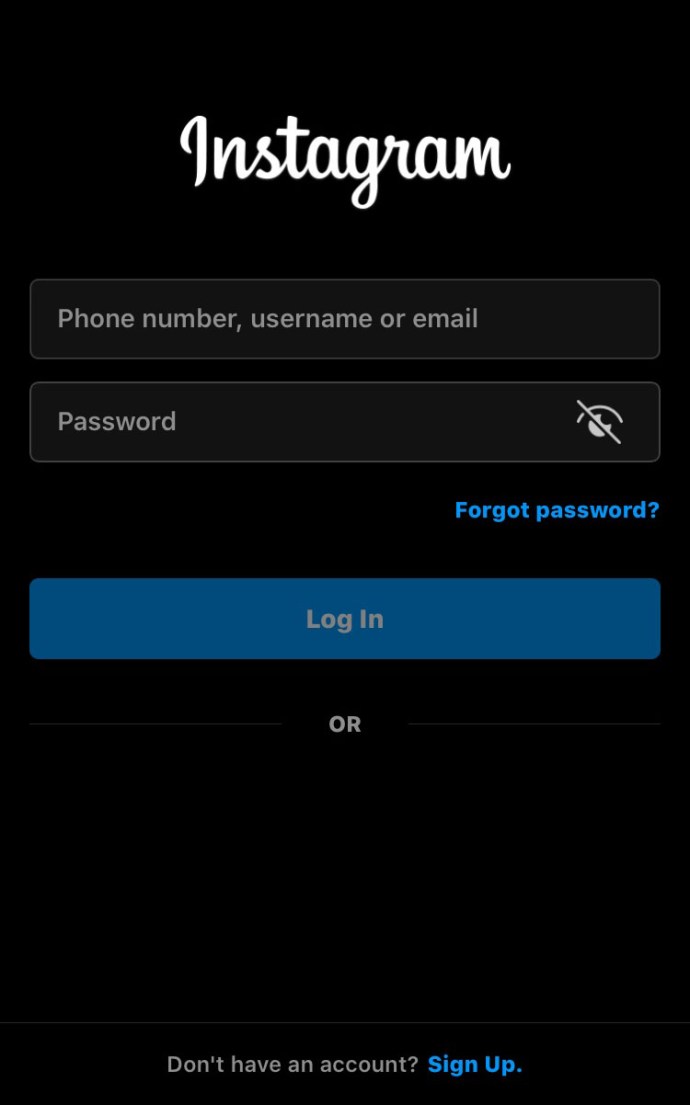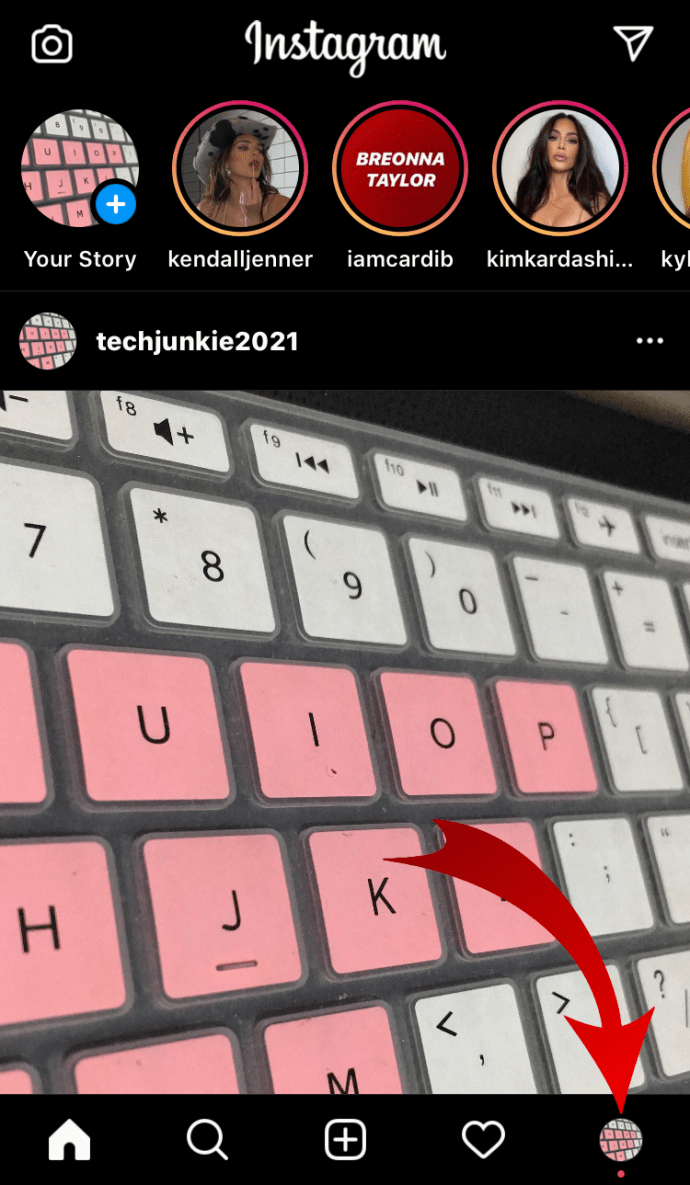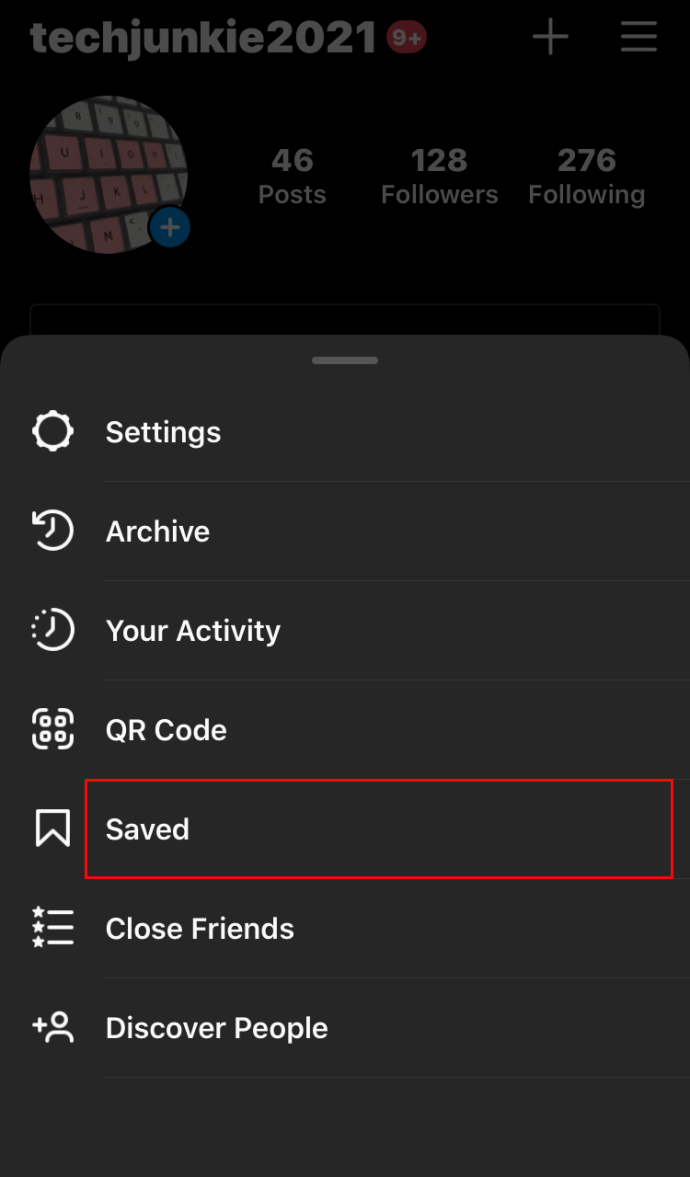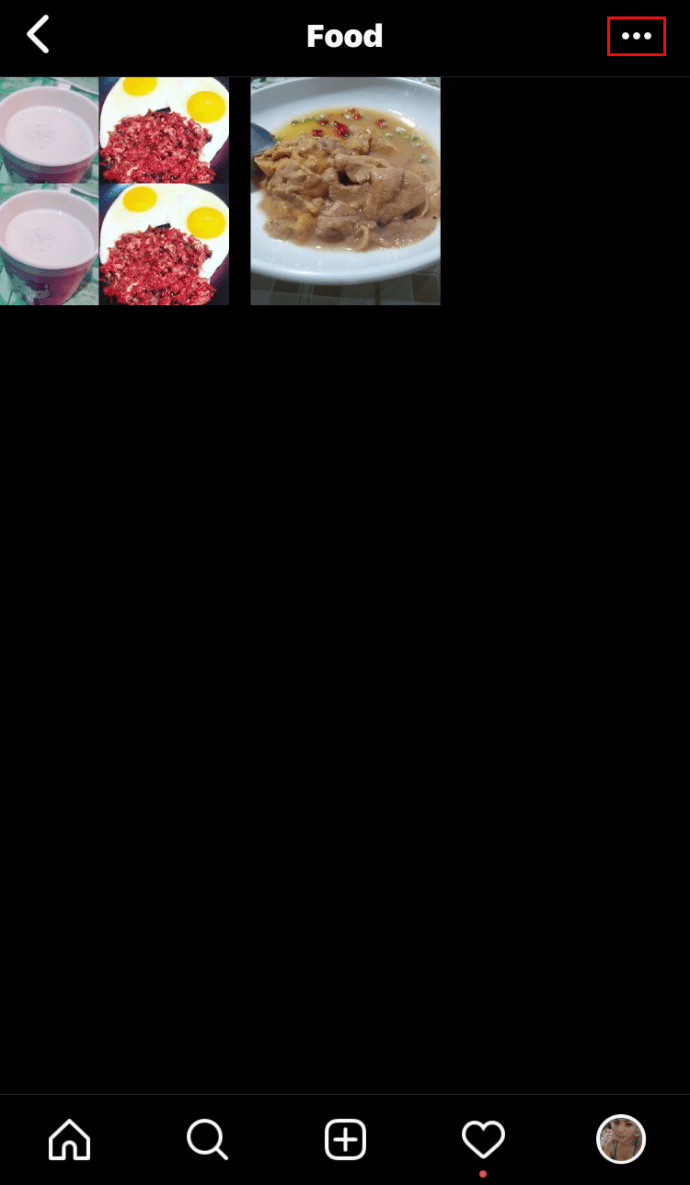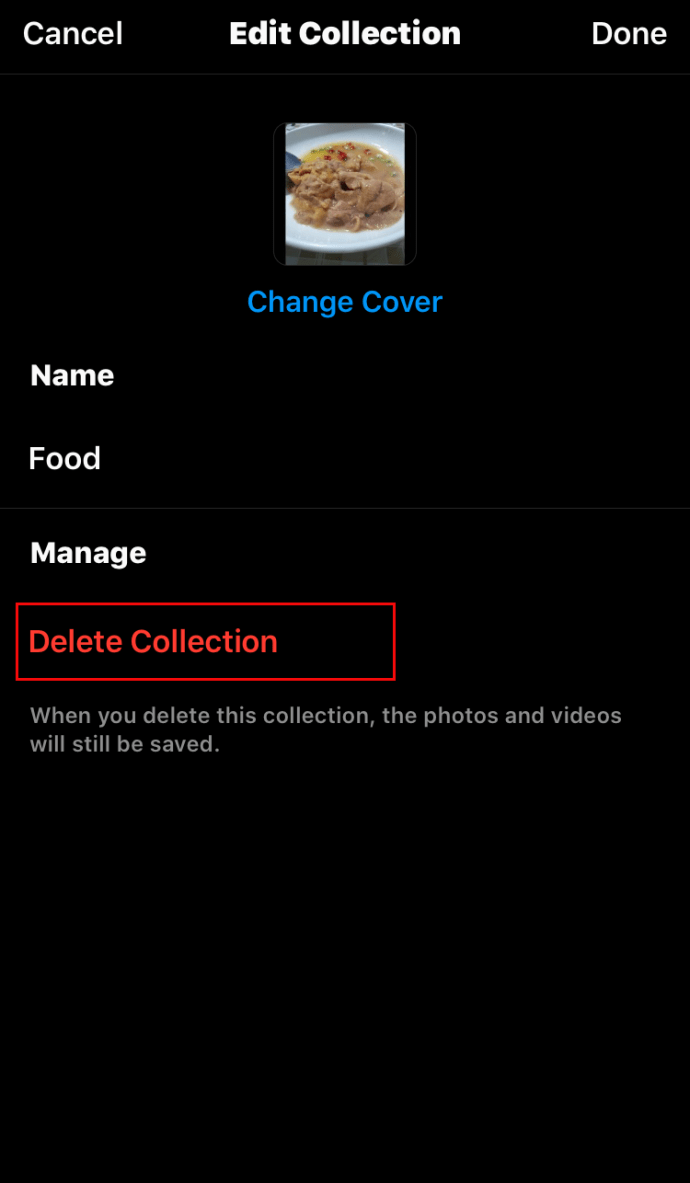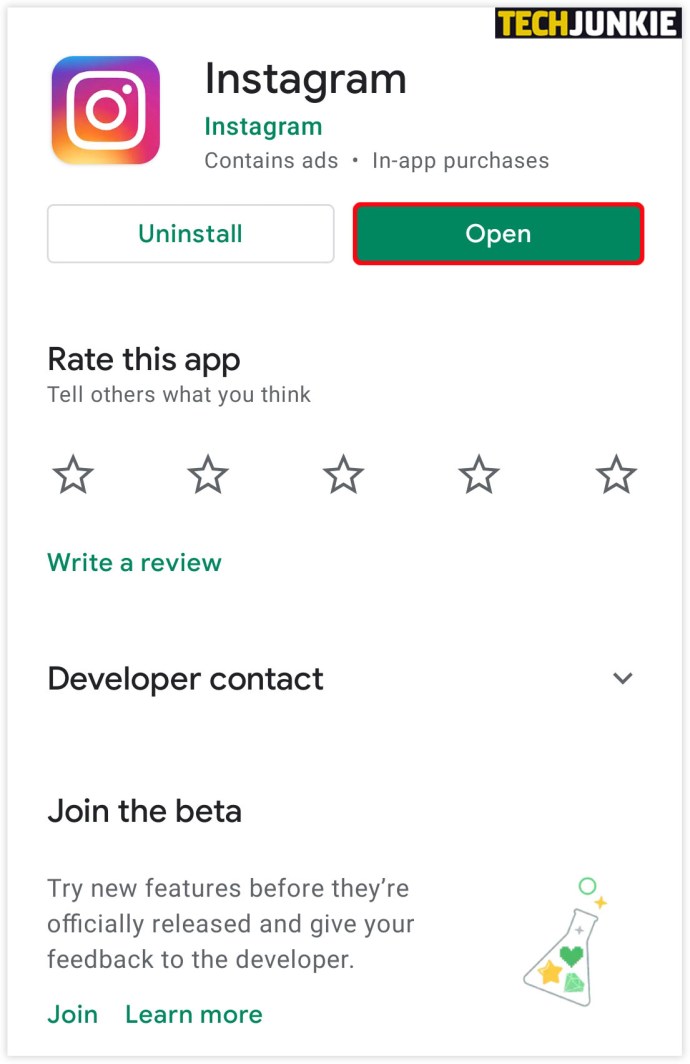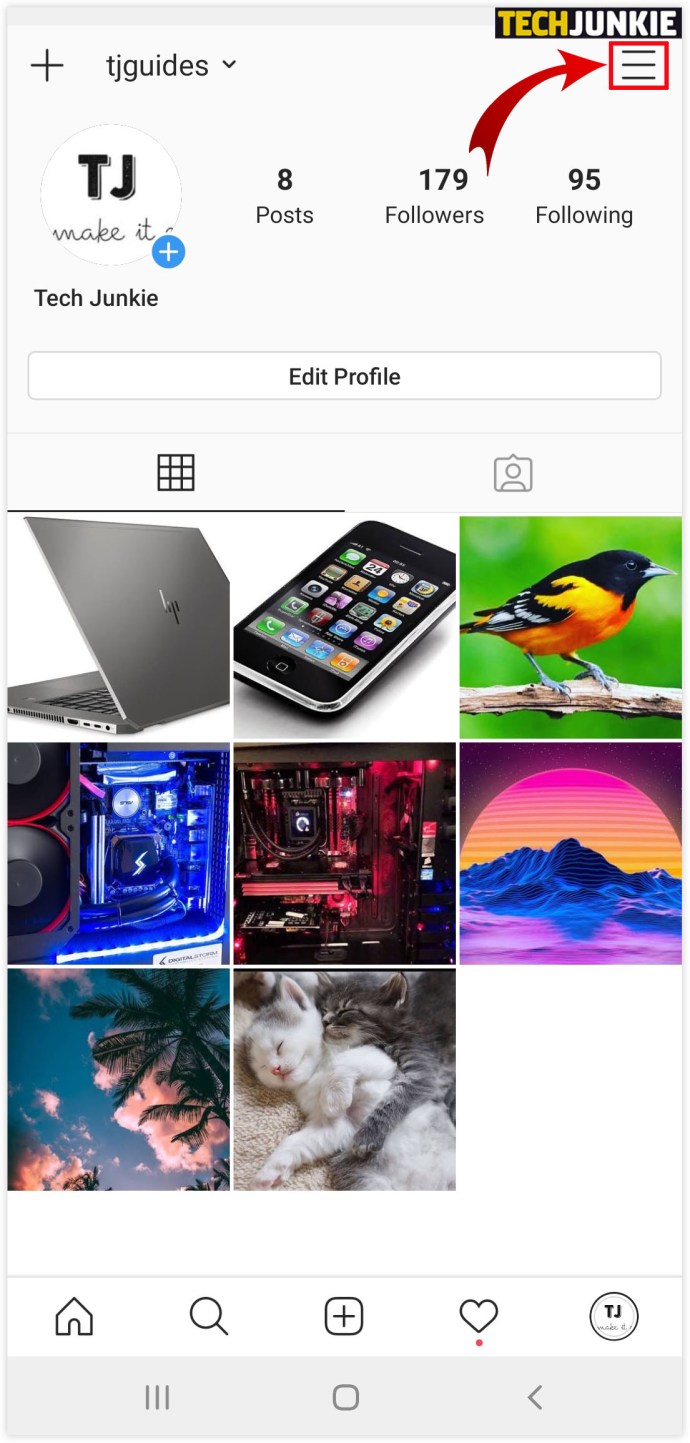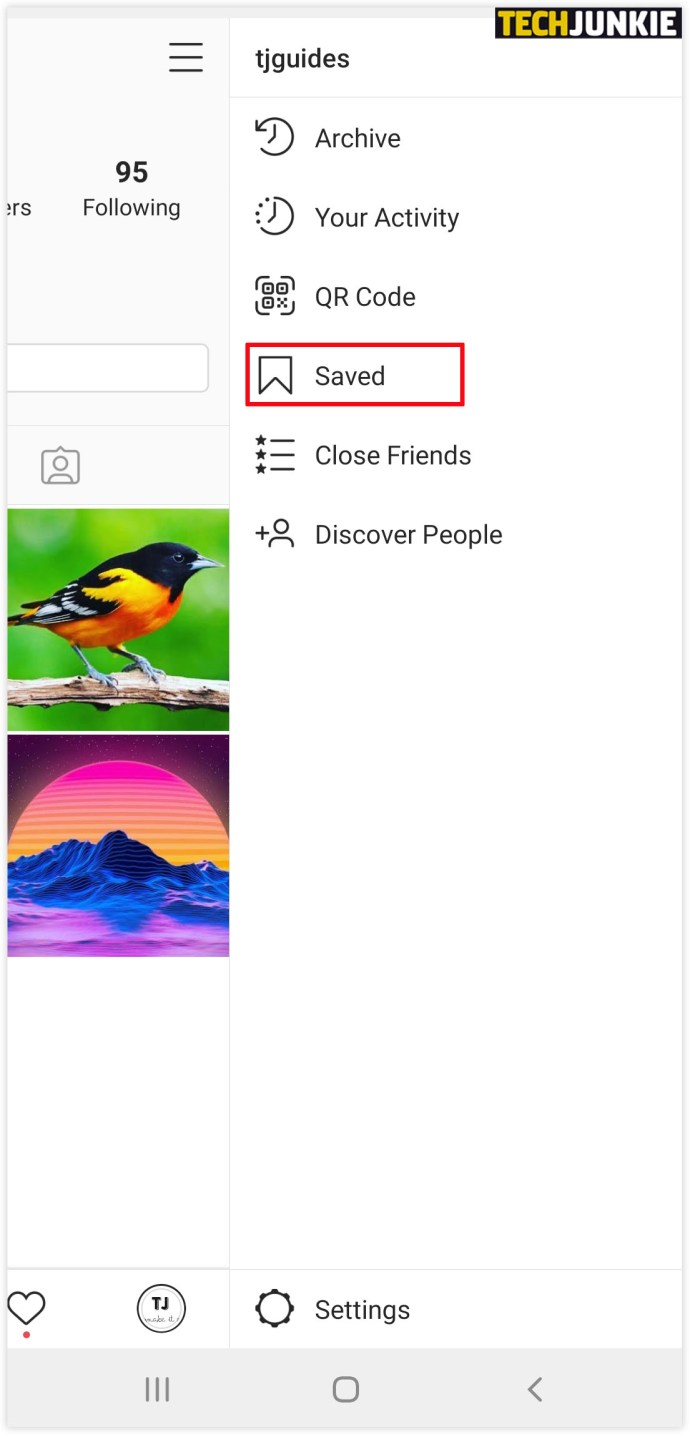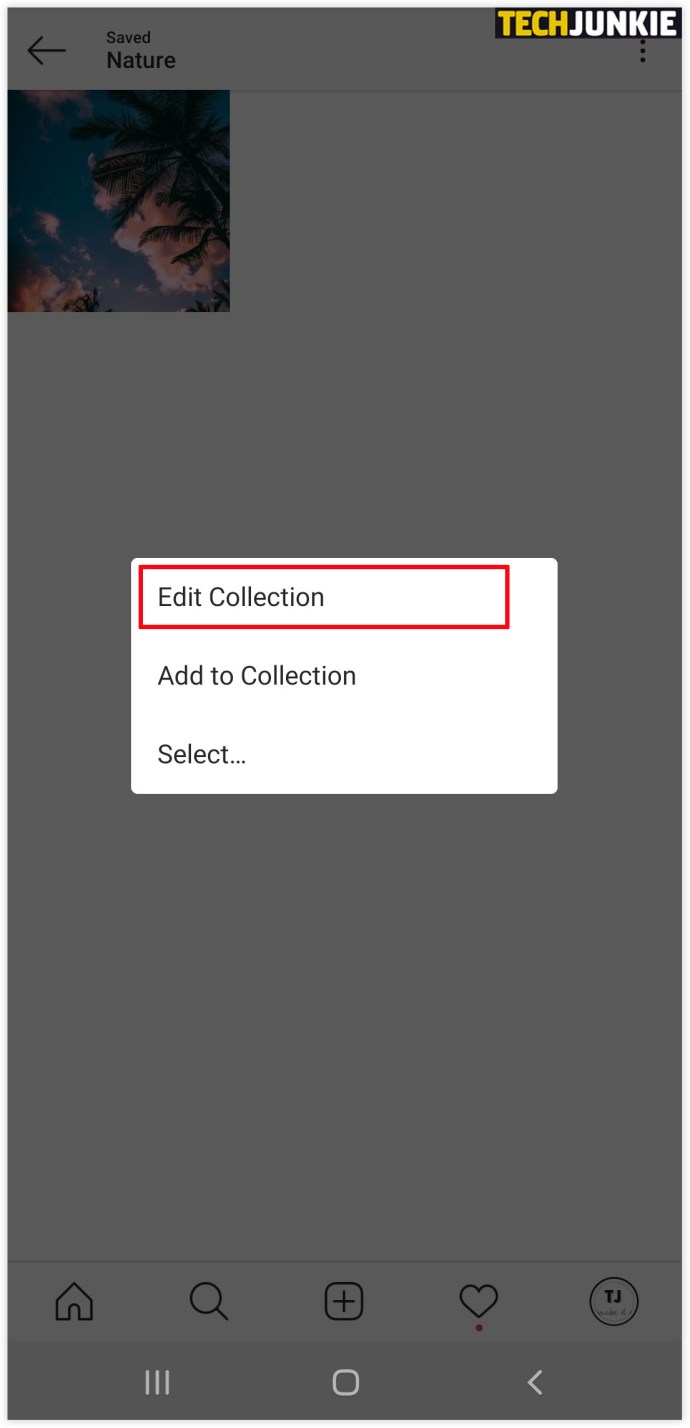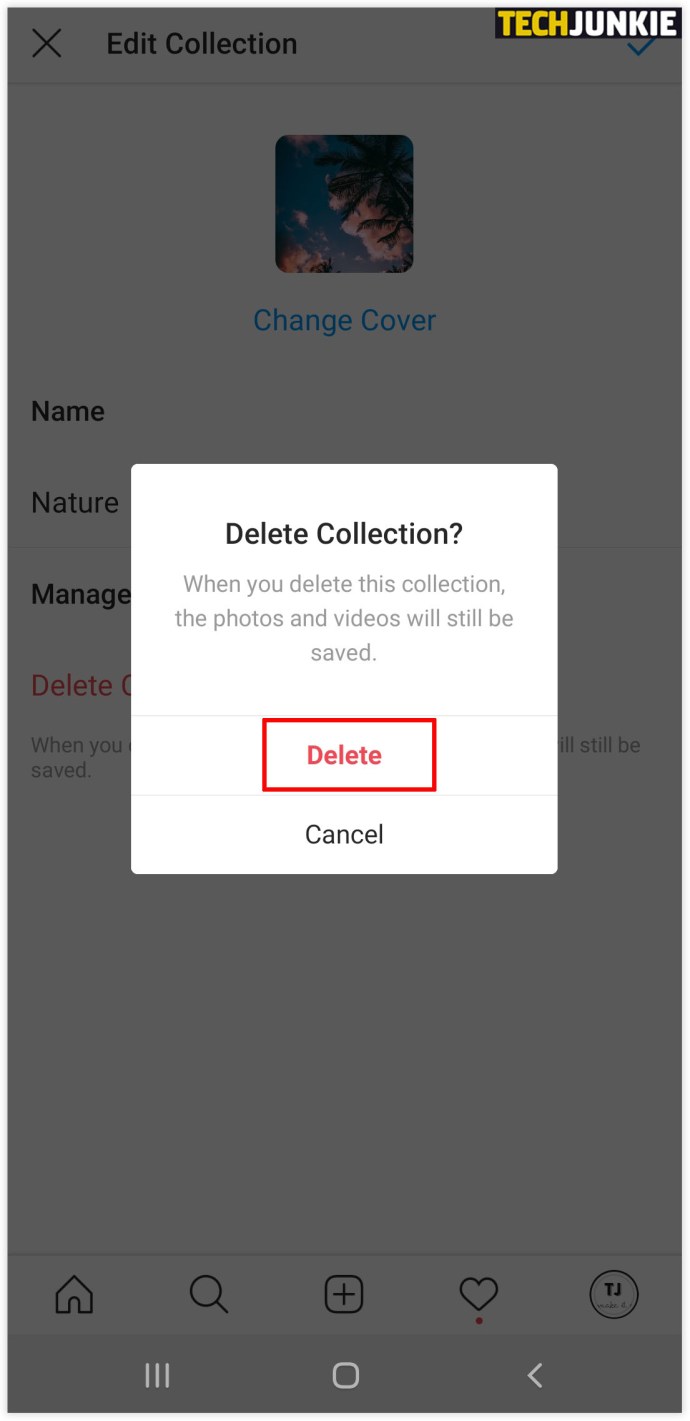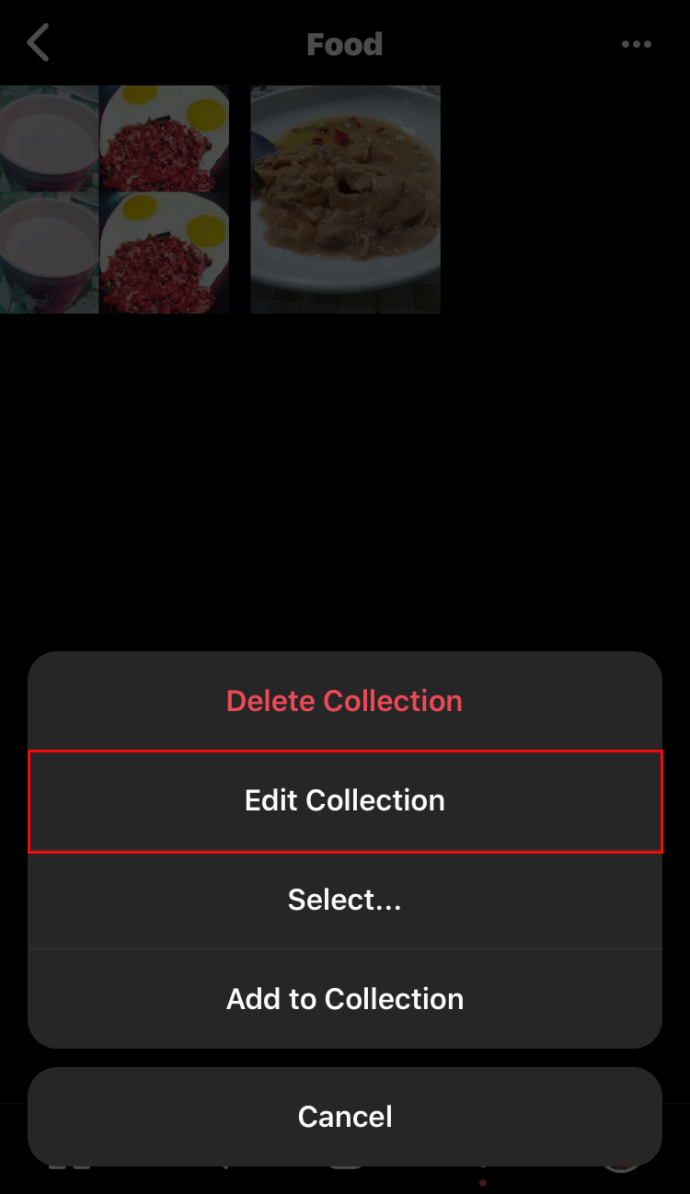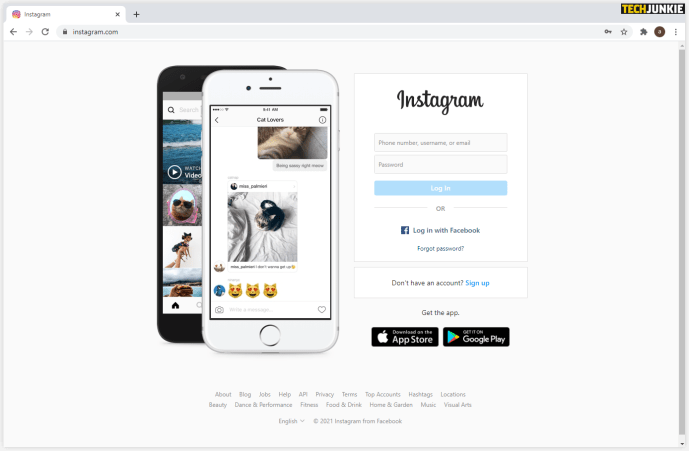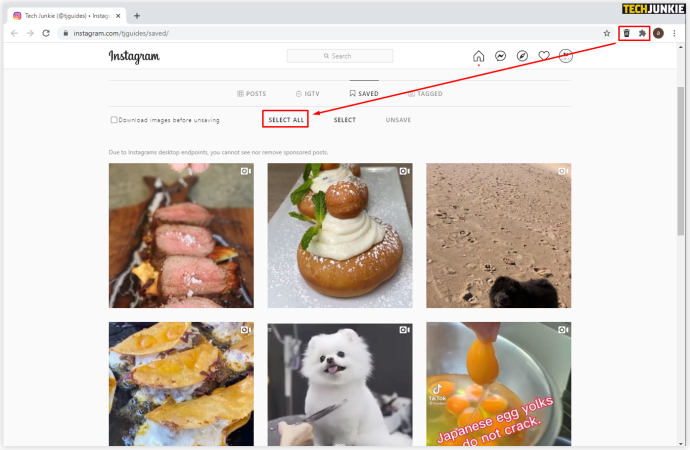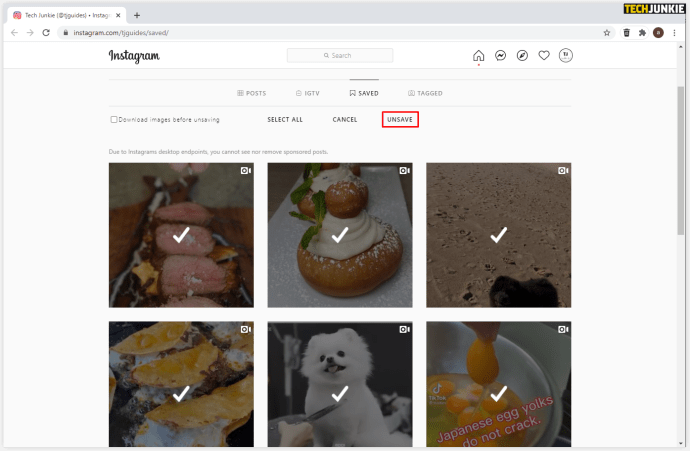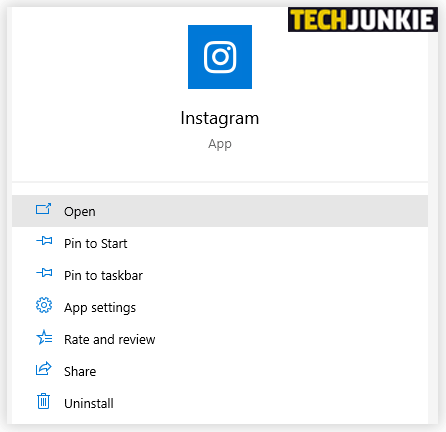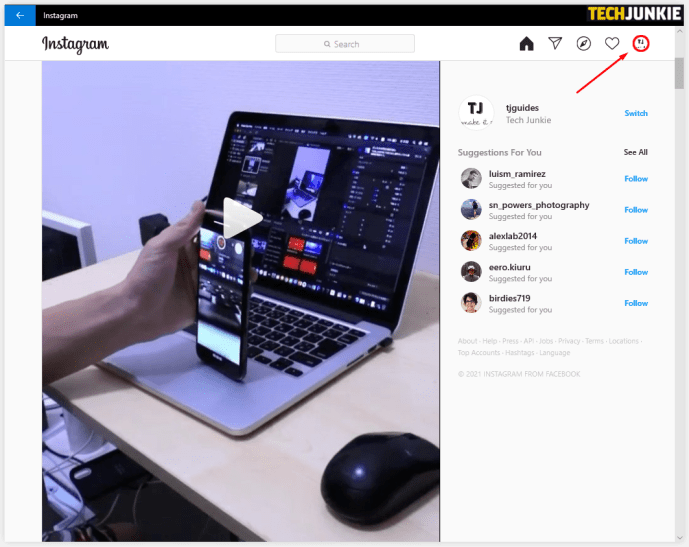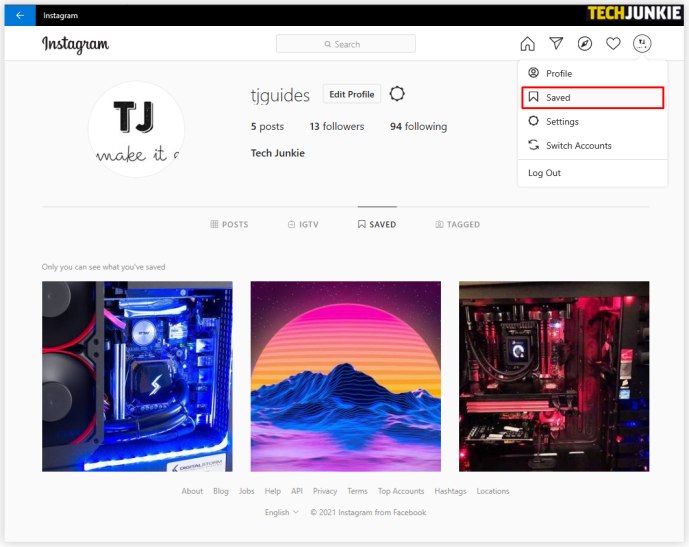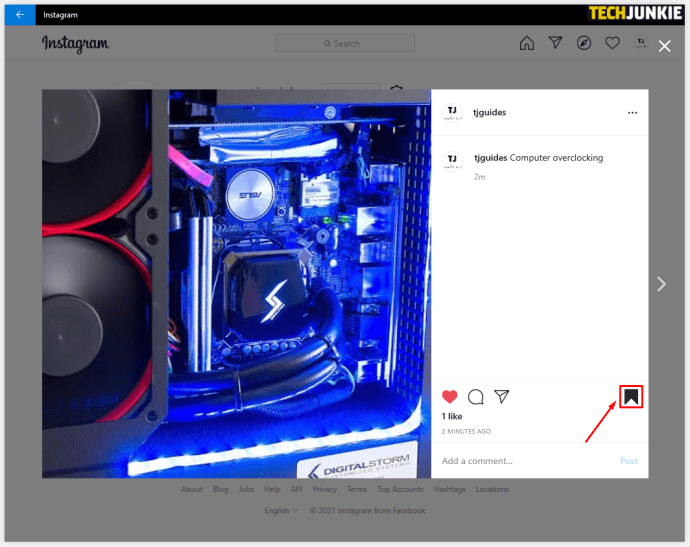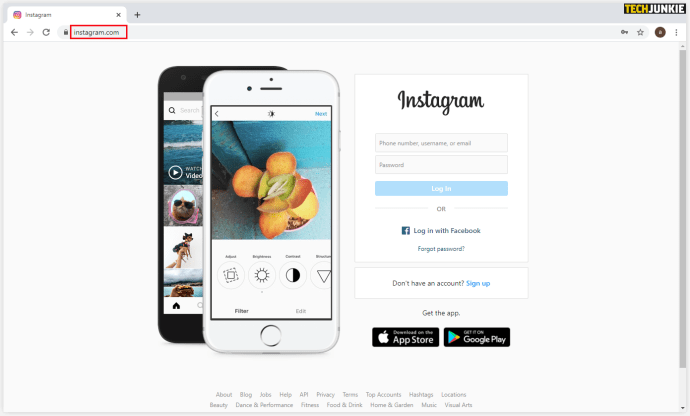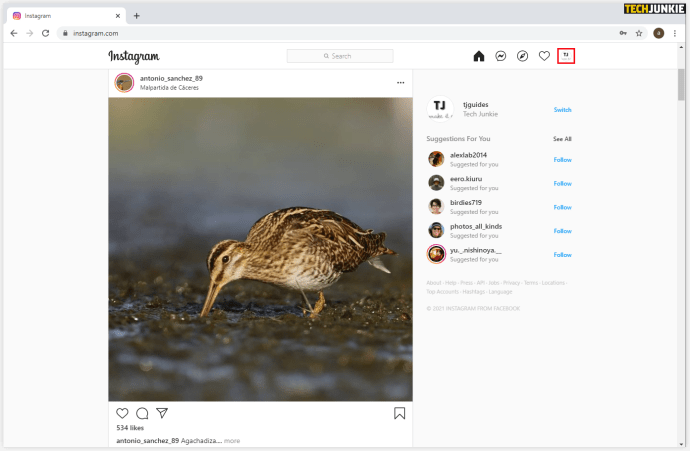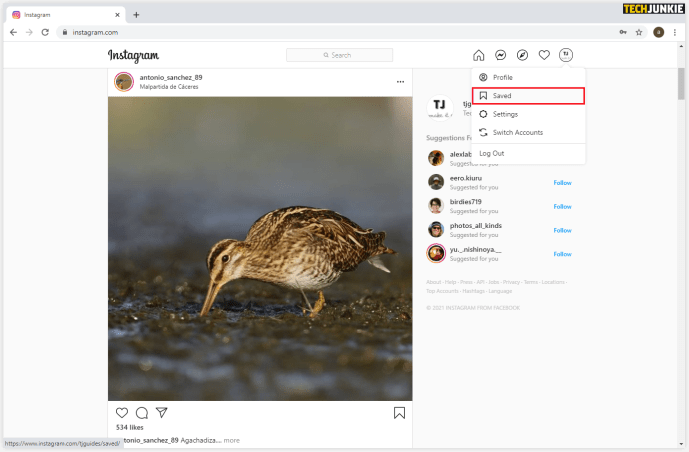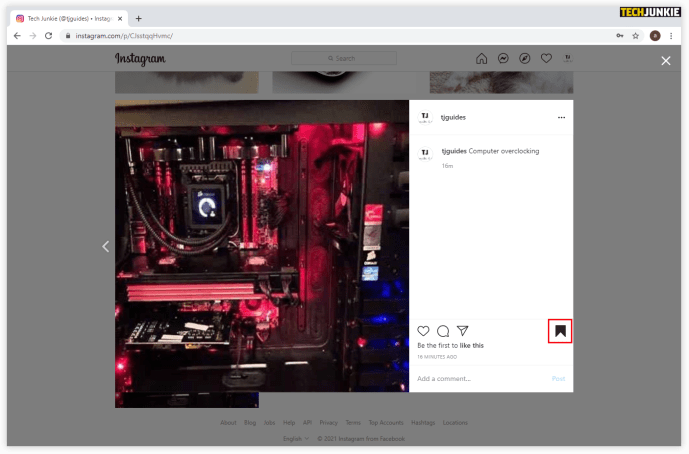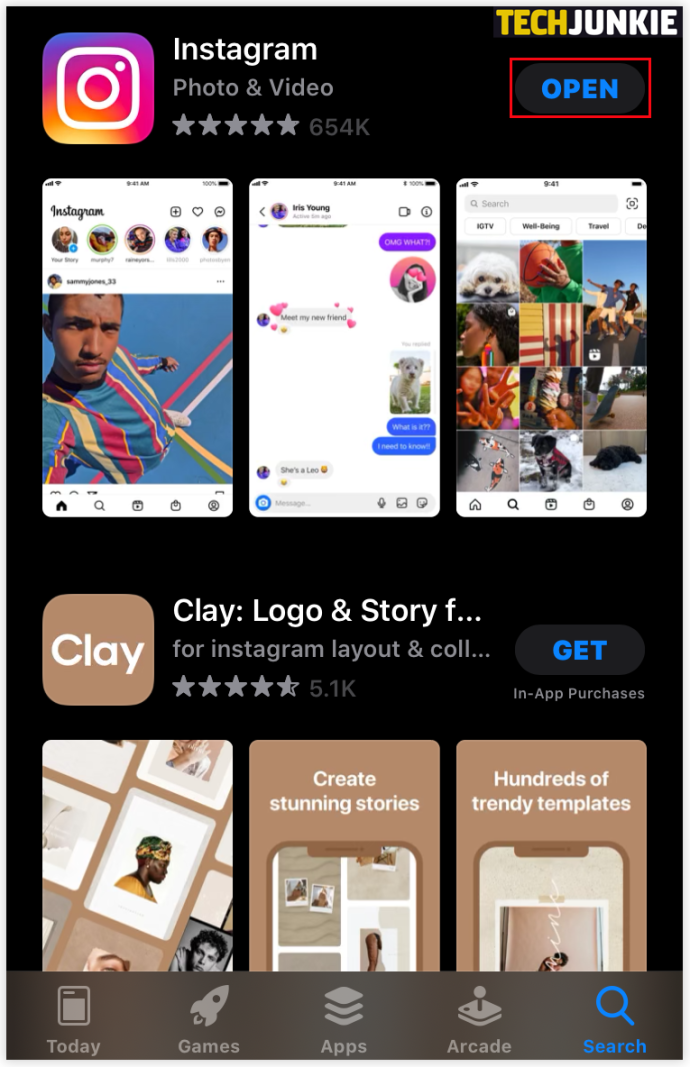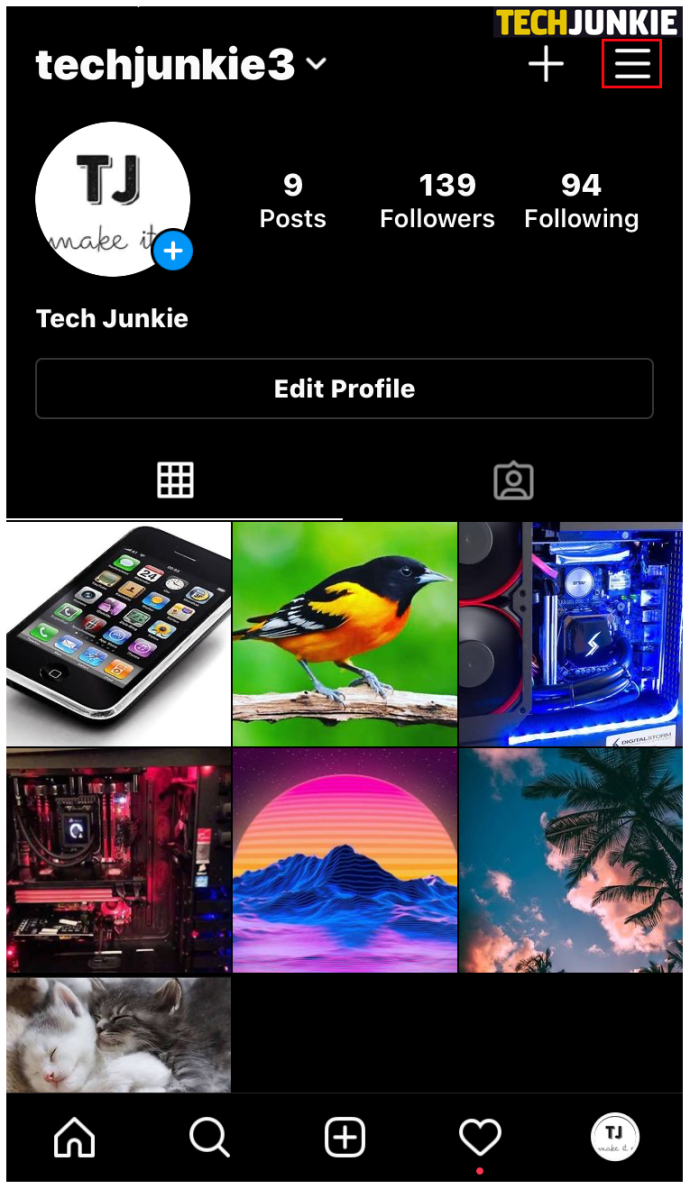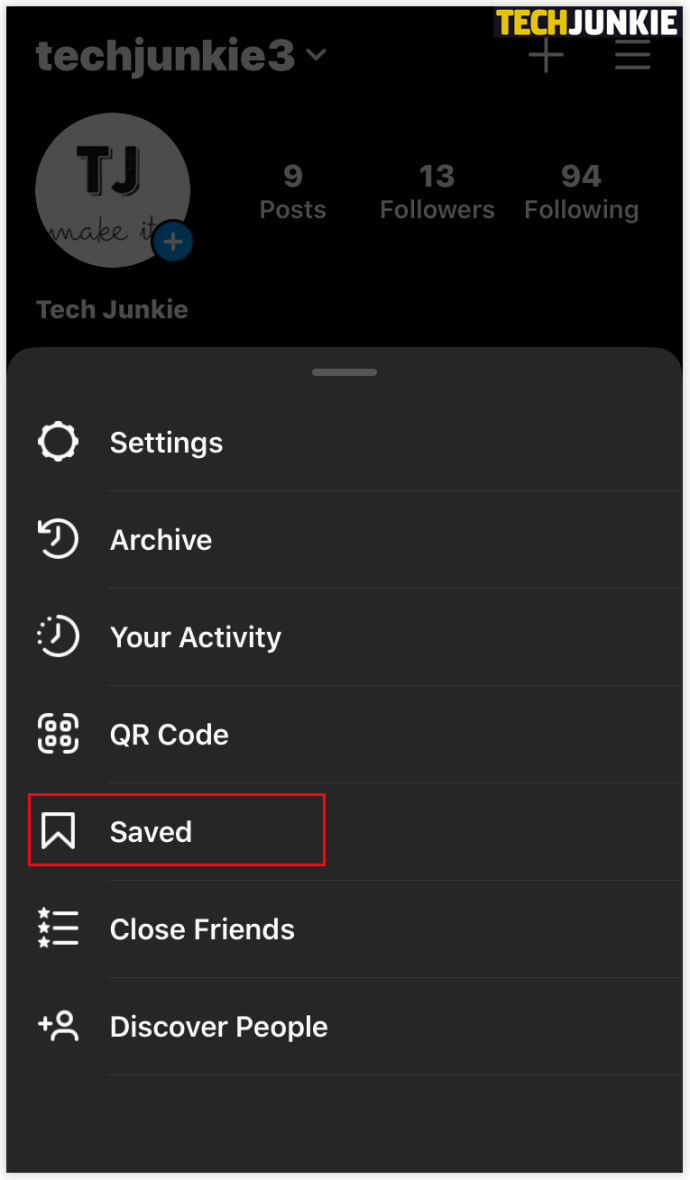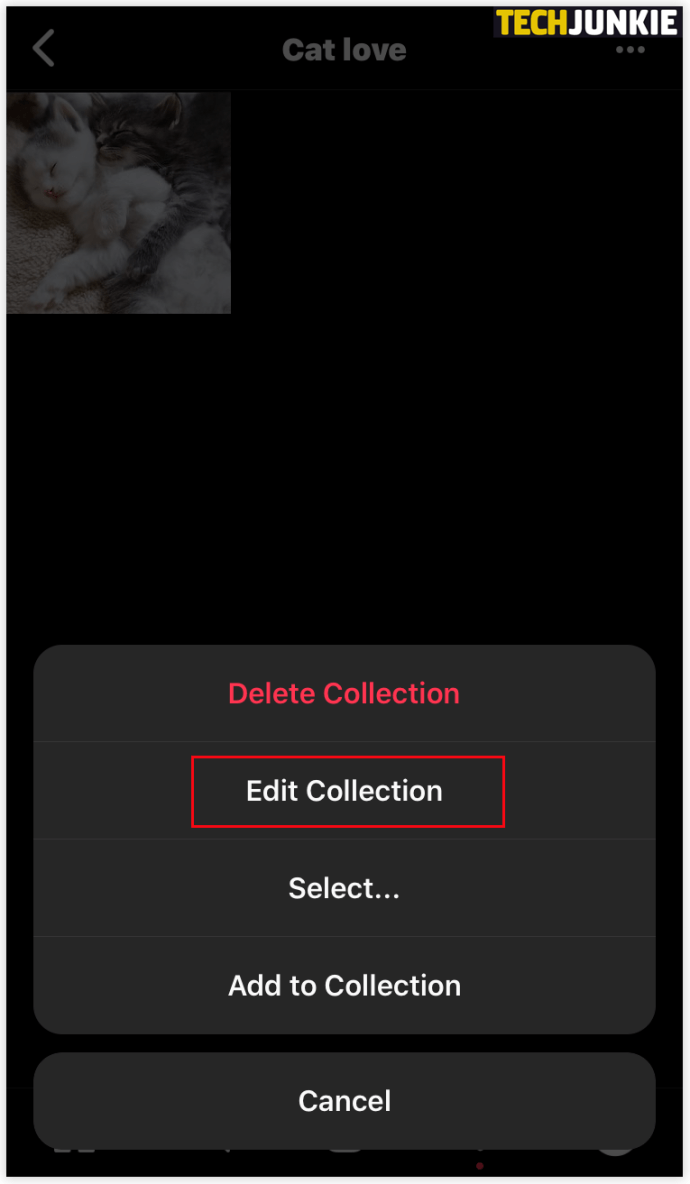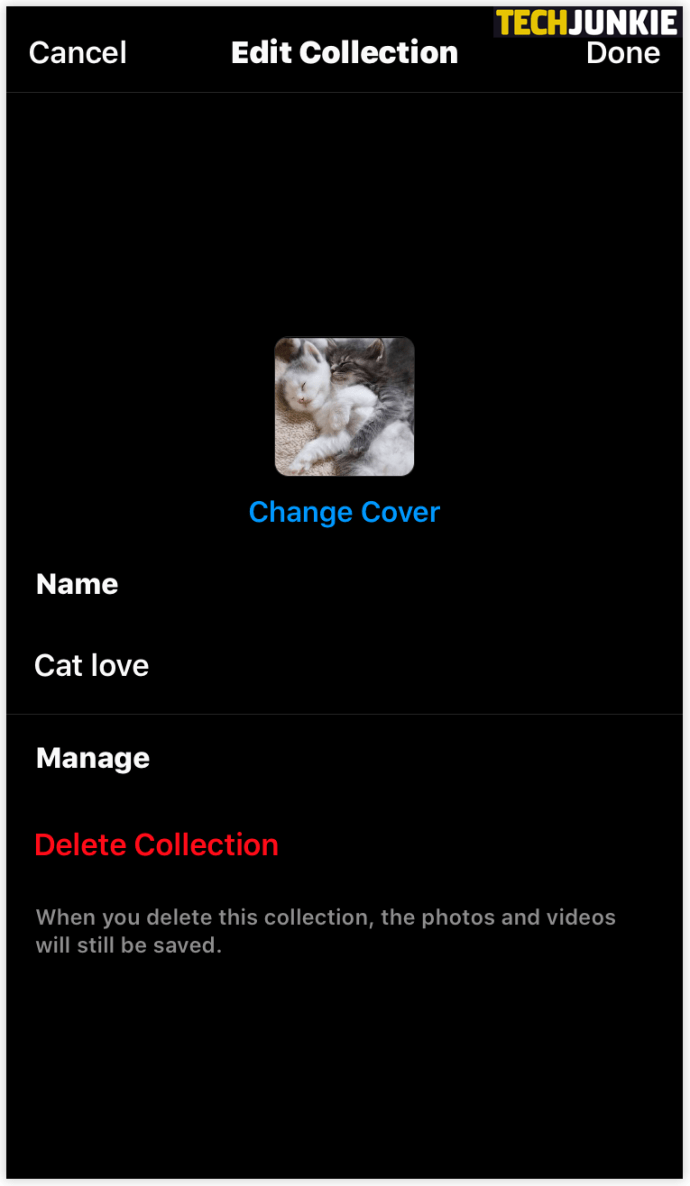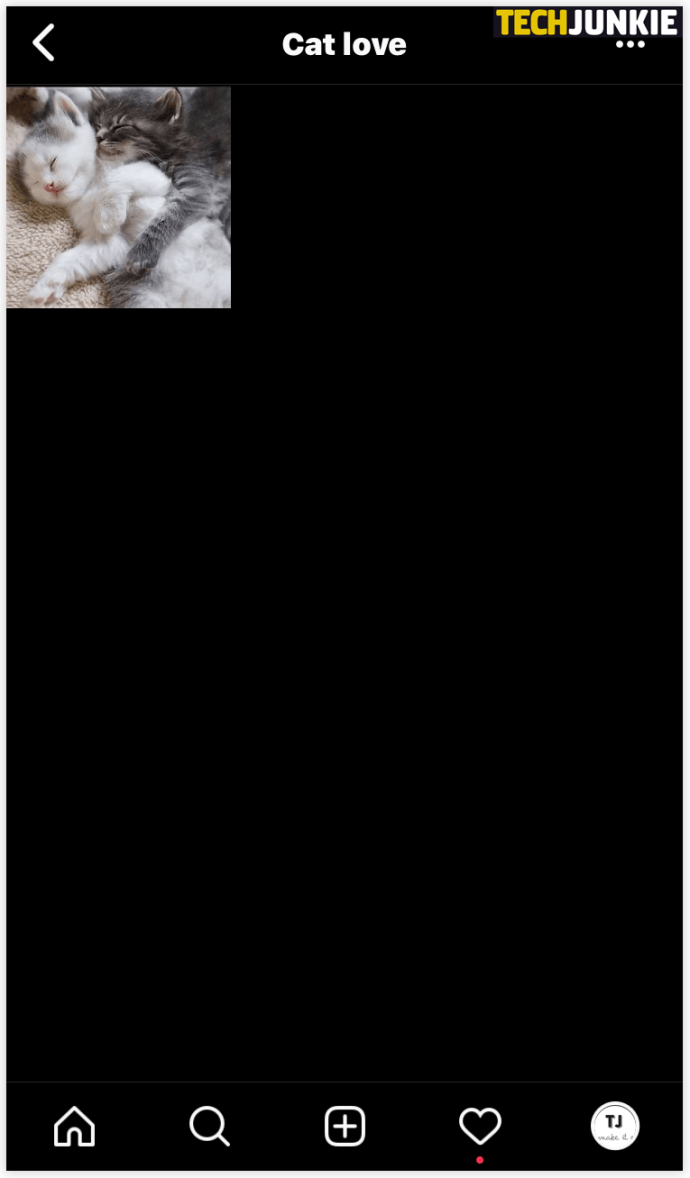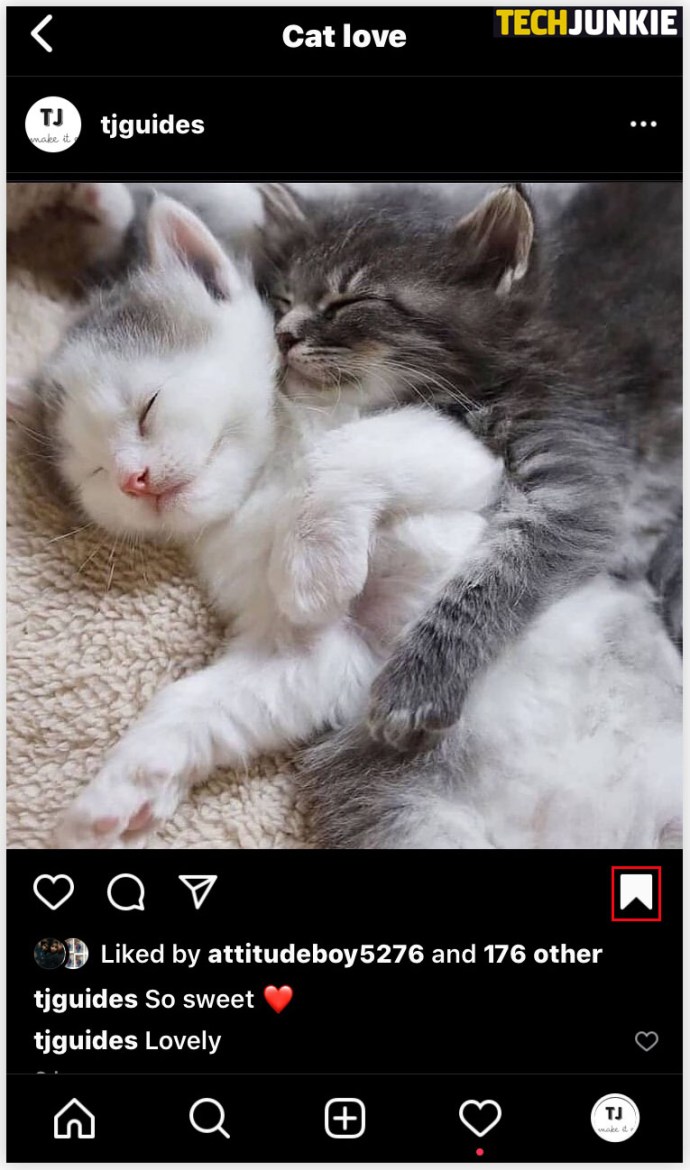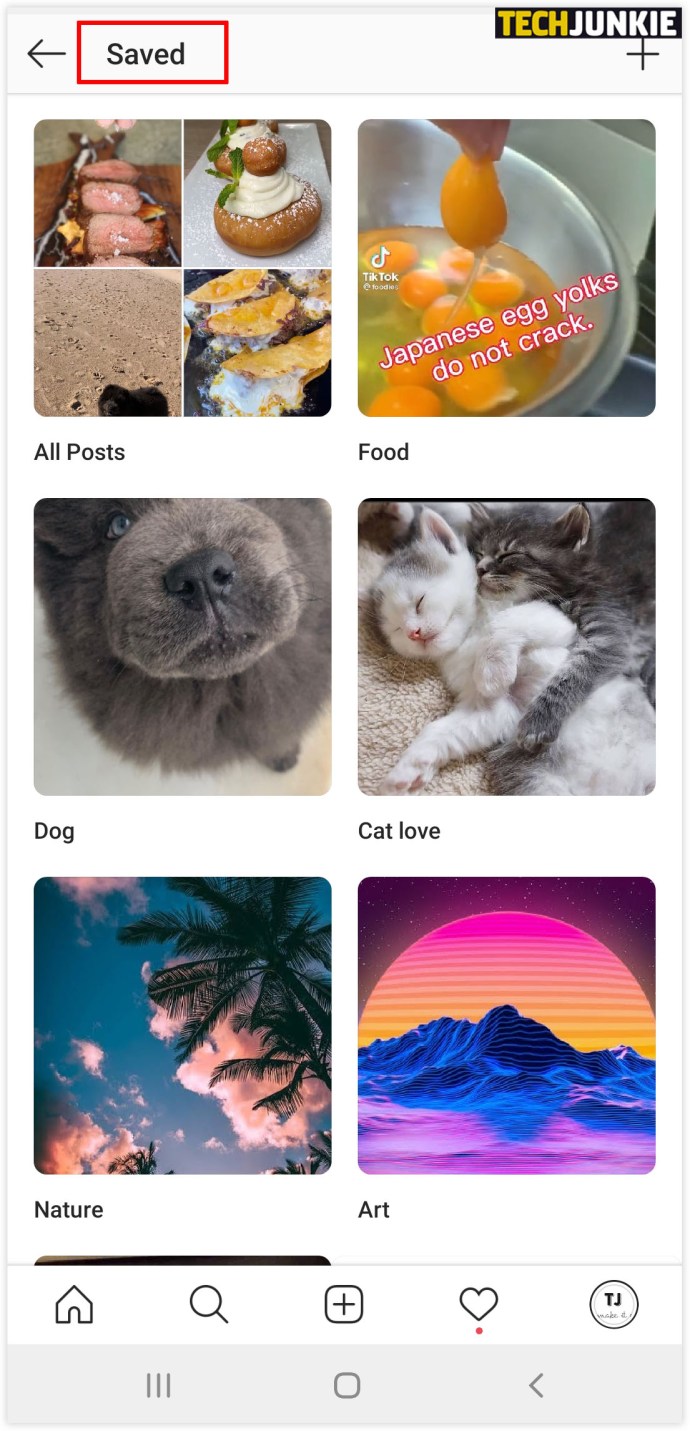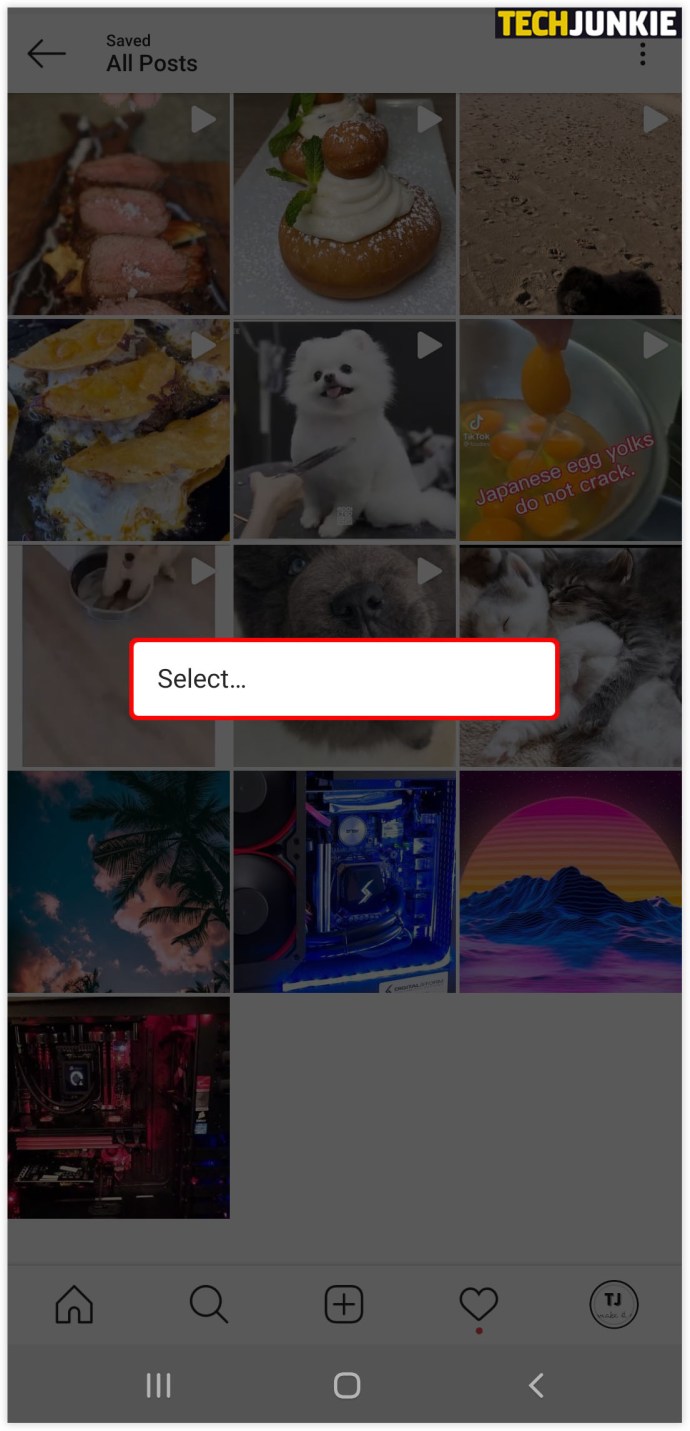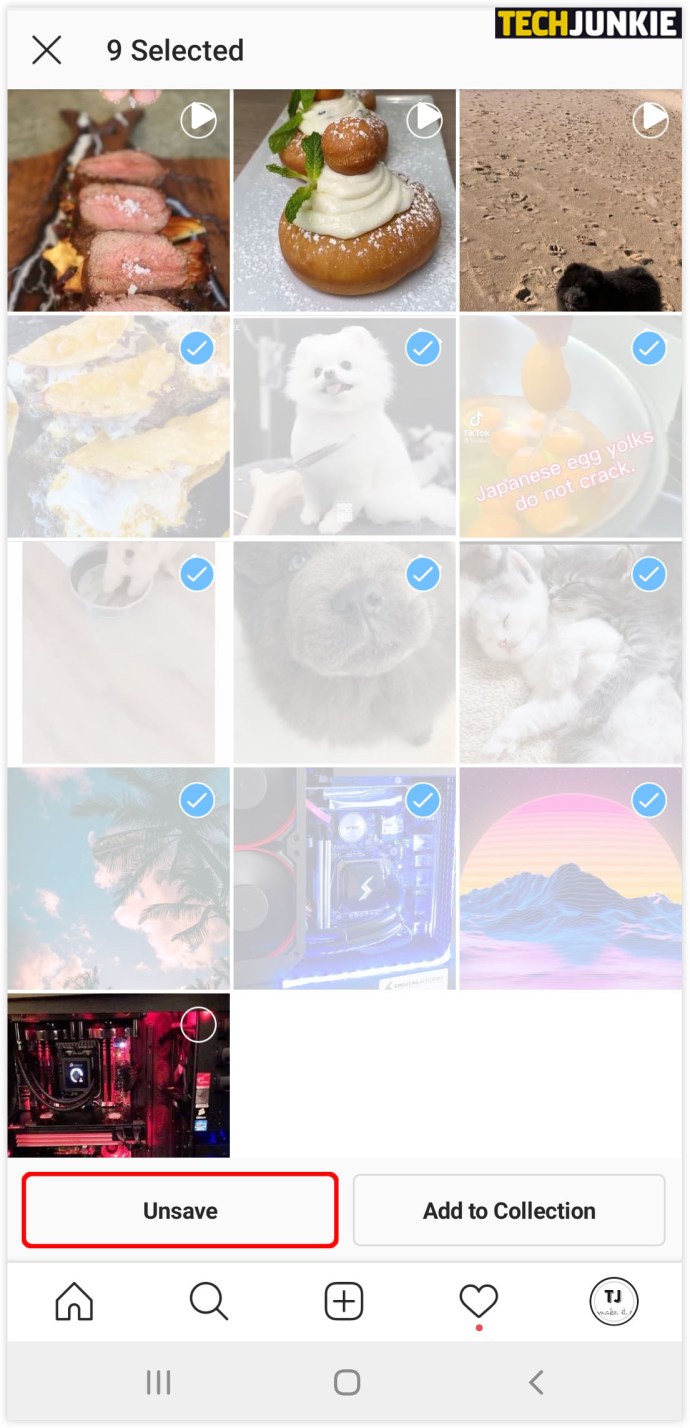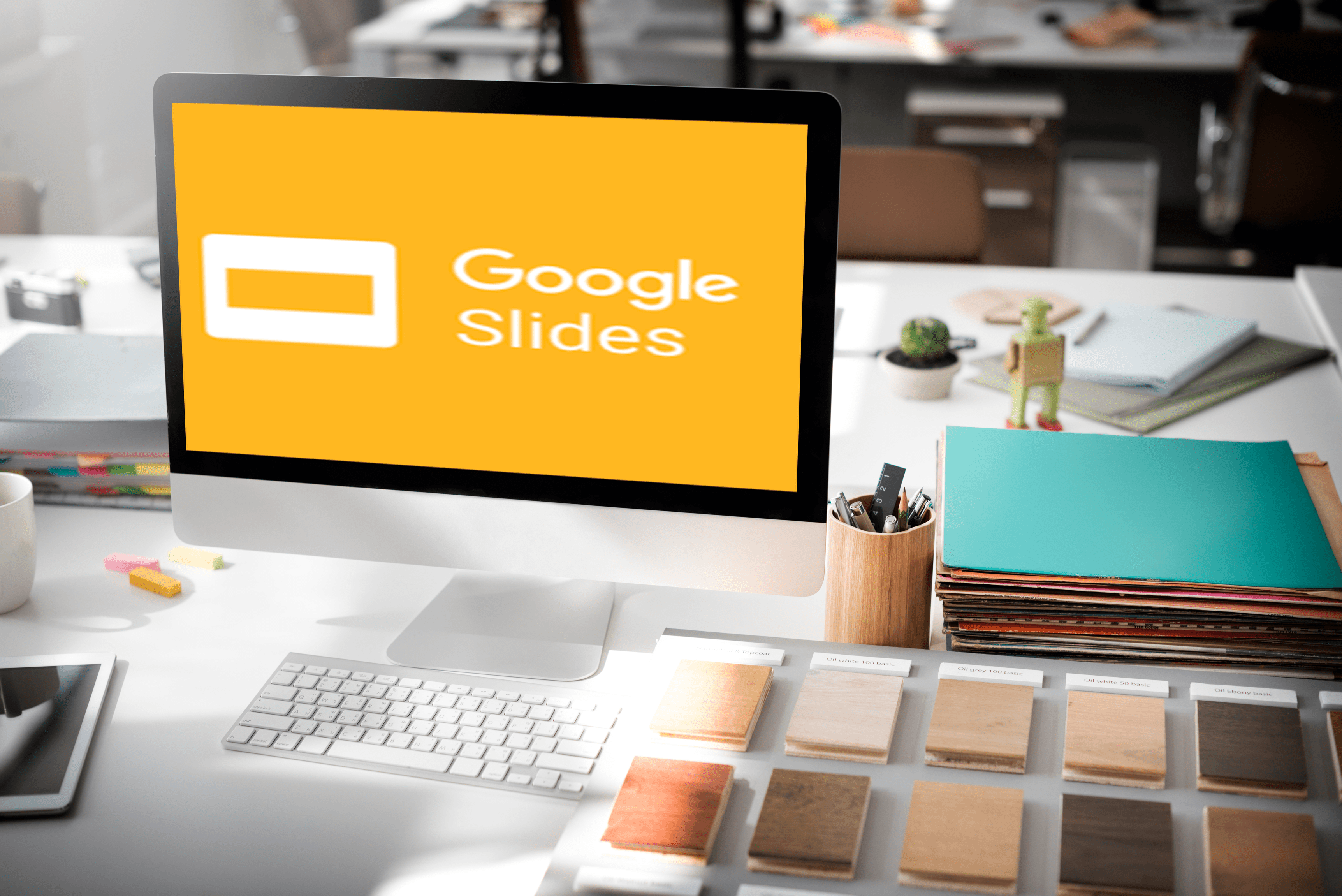Търсили ли сте някога публикация и сте се изгубили в запазената си секция? Или имате всичките си запазени публикации в една папка и тя съдържа стотици от тях? Ако с това се борите, не се притеснявайте, ние ви покриваме.

В това ръководство ще ви разкажем всичко, което трябва да знаете за изтриването на запазени публикации и организирането на този раздел от вашия профил в Instagram. Нещо повече, ще ви дадем и подробни инструкции за изтриване на ненужни колекции и освобождаване на място за нови.
Как да изтриете запазени публикации в Instagram
Процесът на изтриване на запазени публикации е прост. Нужни са само няколко докосвания и ние ще ви преведем през това:
- Отворете приложението Instagram.
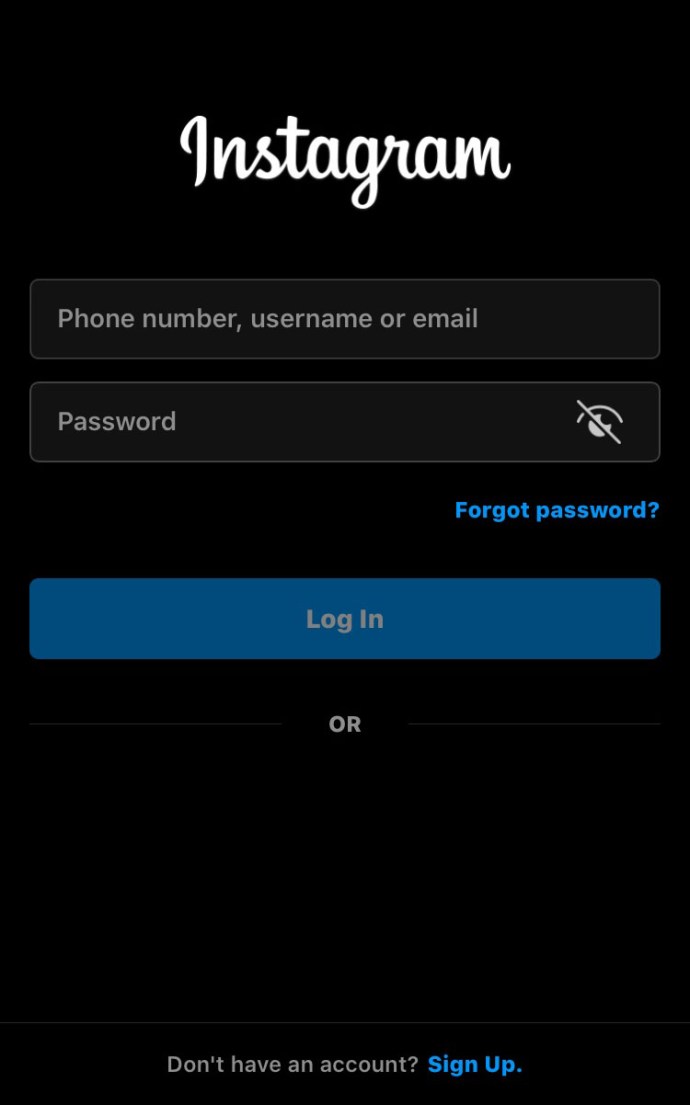
- Кликнете върху снимката на вашия профил и трите реда в горния десен ъгъл.
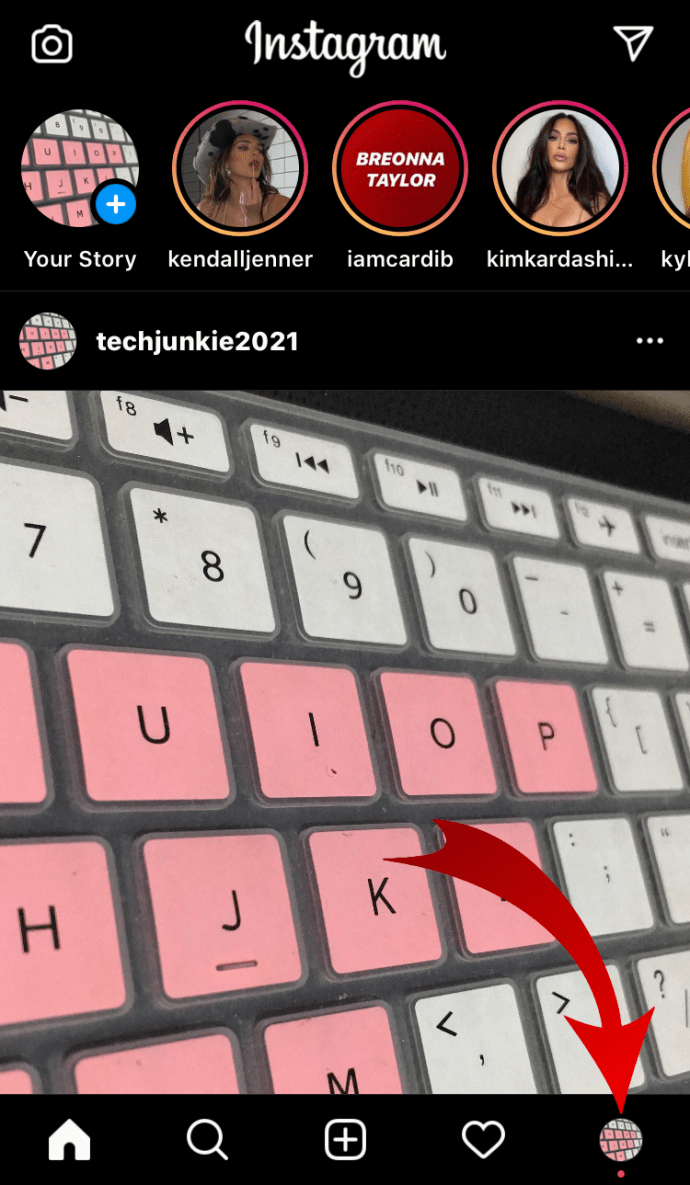
- Кликнете върху „Запазено“ и изберете колекцията, която искате да изтриете.
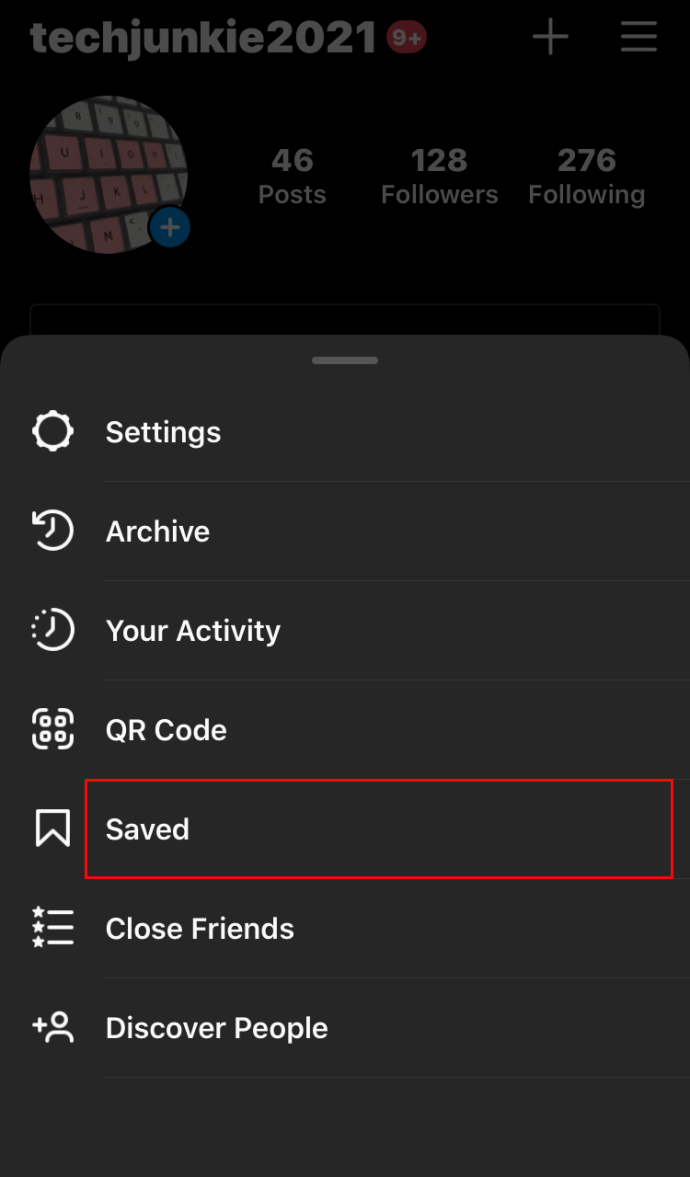
- Докоснете иконата с три точки и изберете „Редактиране на колекцията“.
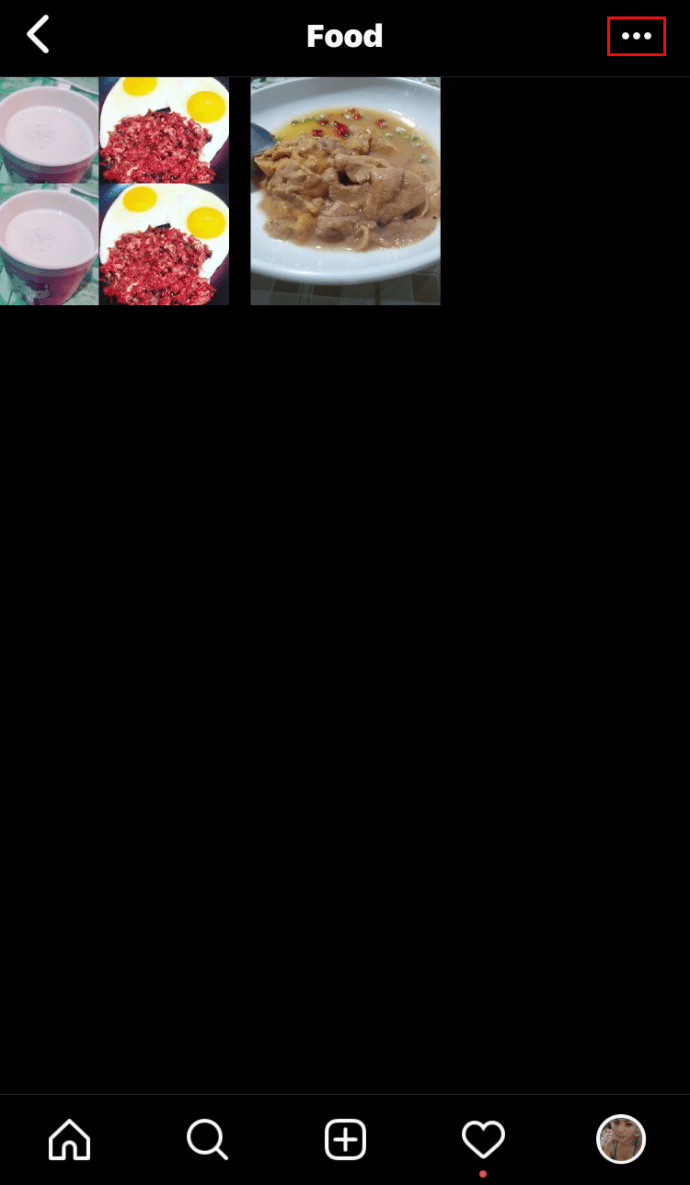
- От опциите изберете „Изтриване на колекция“ и „Изтриване“, за да премахнете всички тези публикации от запазената ви папка.
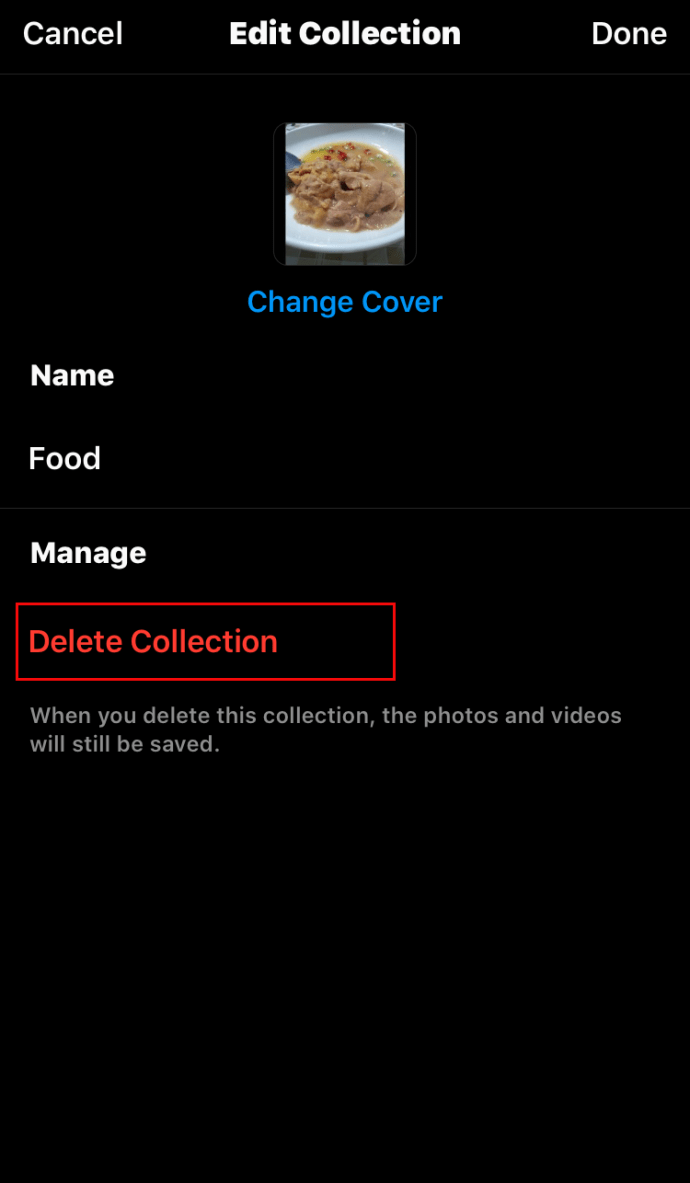
Как да изтриете всички запазени публикации в Instagram
Всеки потребител в Instagram запазва много публикации. Ако обаче не са организирани в групи или папки, има голям шанс в даден момент да се наложи да ги изтриете. Ето как можете да редактирате или изтриете всичките си запазени снимки в Instagram:
- Отворете приложението Instagram.
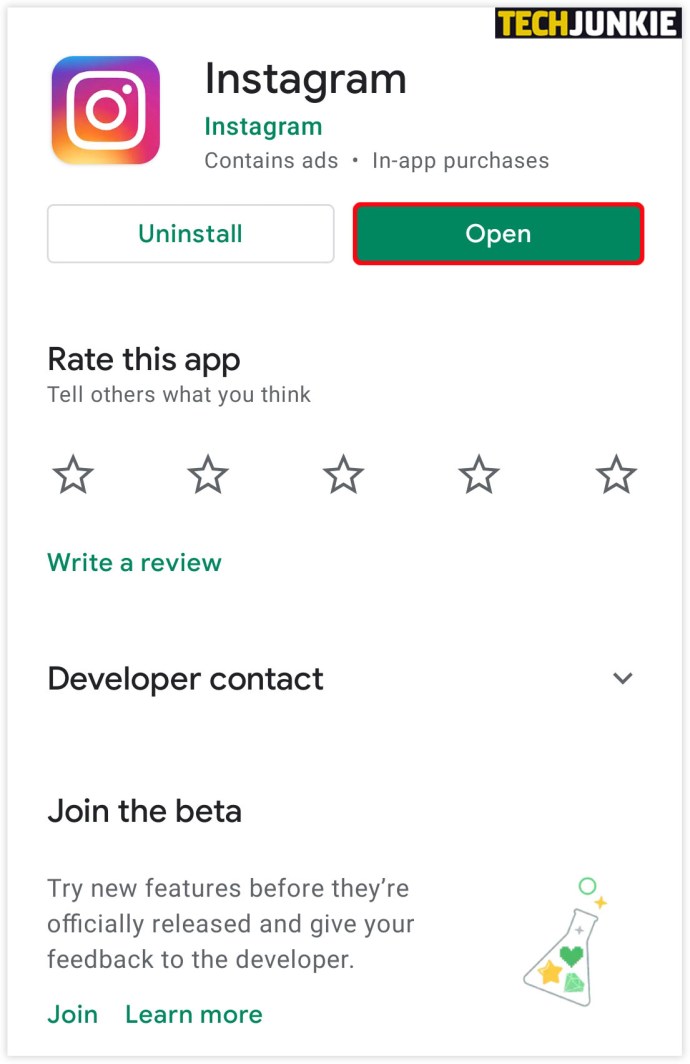
- Кликнете върху снимката на вашия профил и трите реда в горния десен ъгъл.
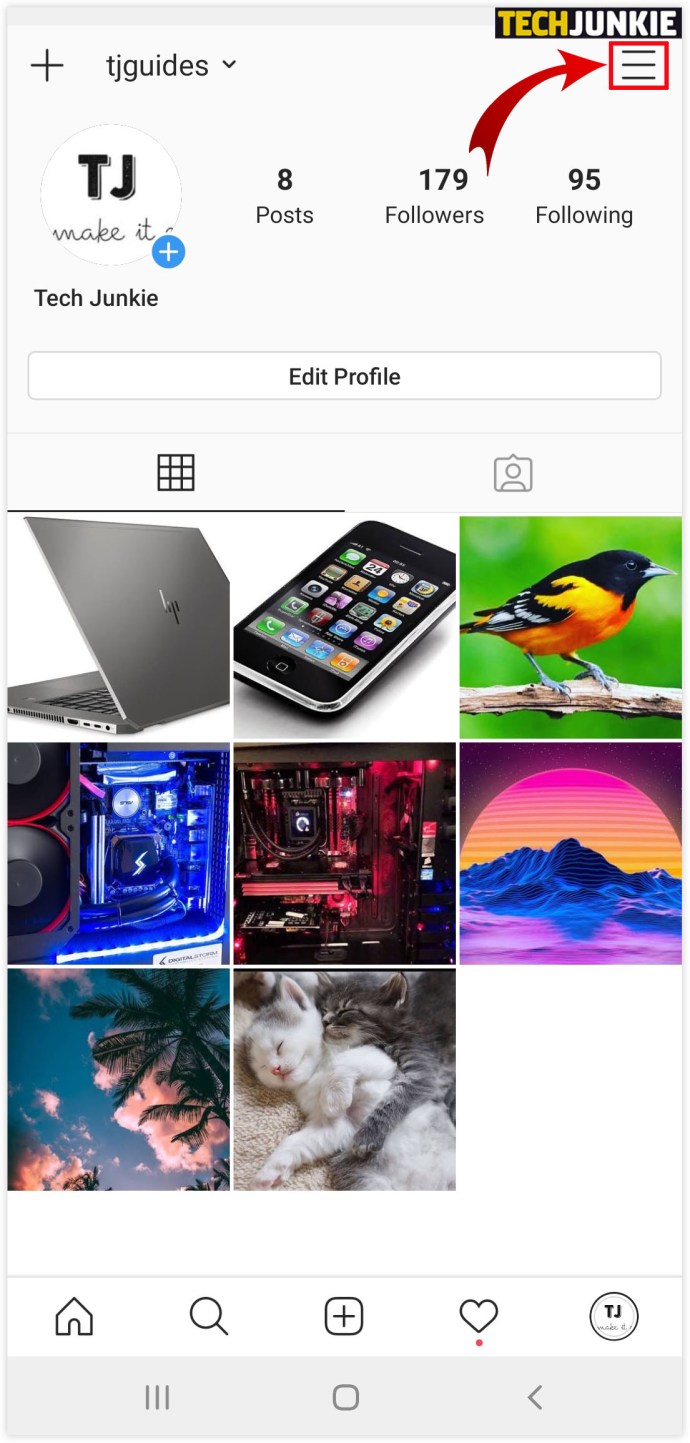
- Кликнете върху „Запазено“ и изберете колекцията, която искате да изтриете.
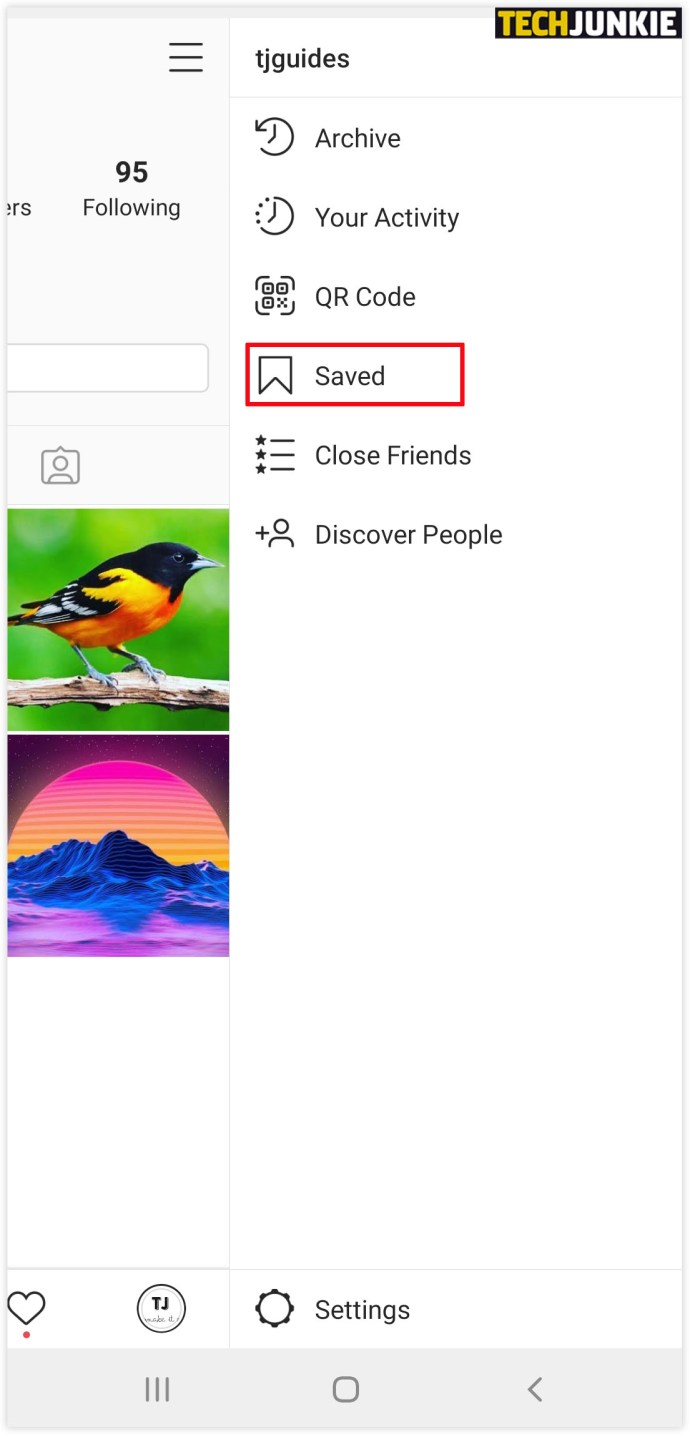
- Докоснете иконата с три точки, изберете „Редактиране на колекцията“.
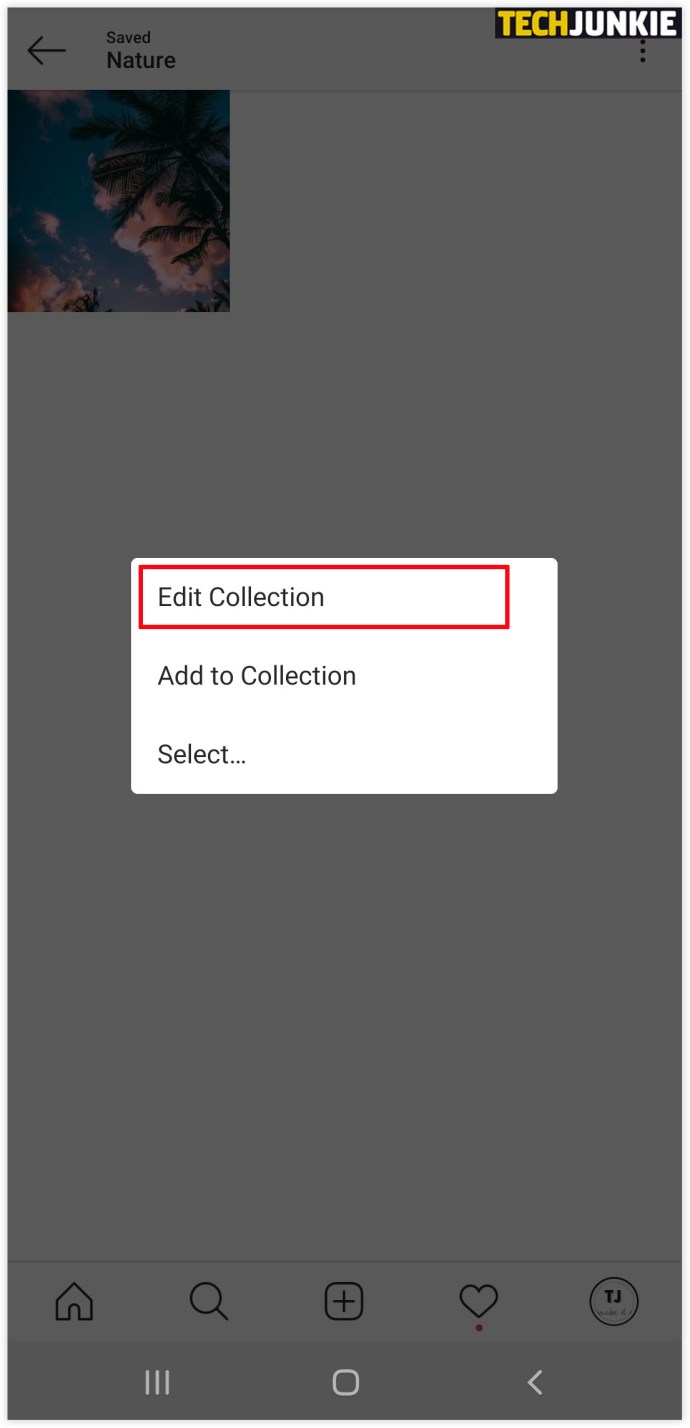
- От опциите изберете „Изтриване на колекция“ и „Изтриване“, за да премахнете всички тези публикации от запазената ви папка.
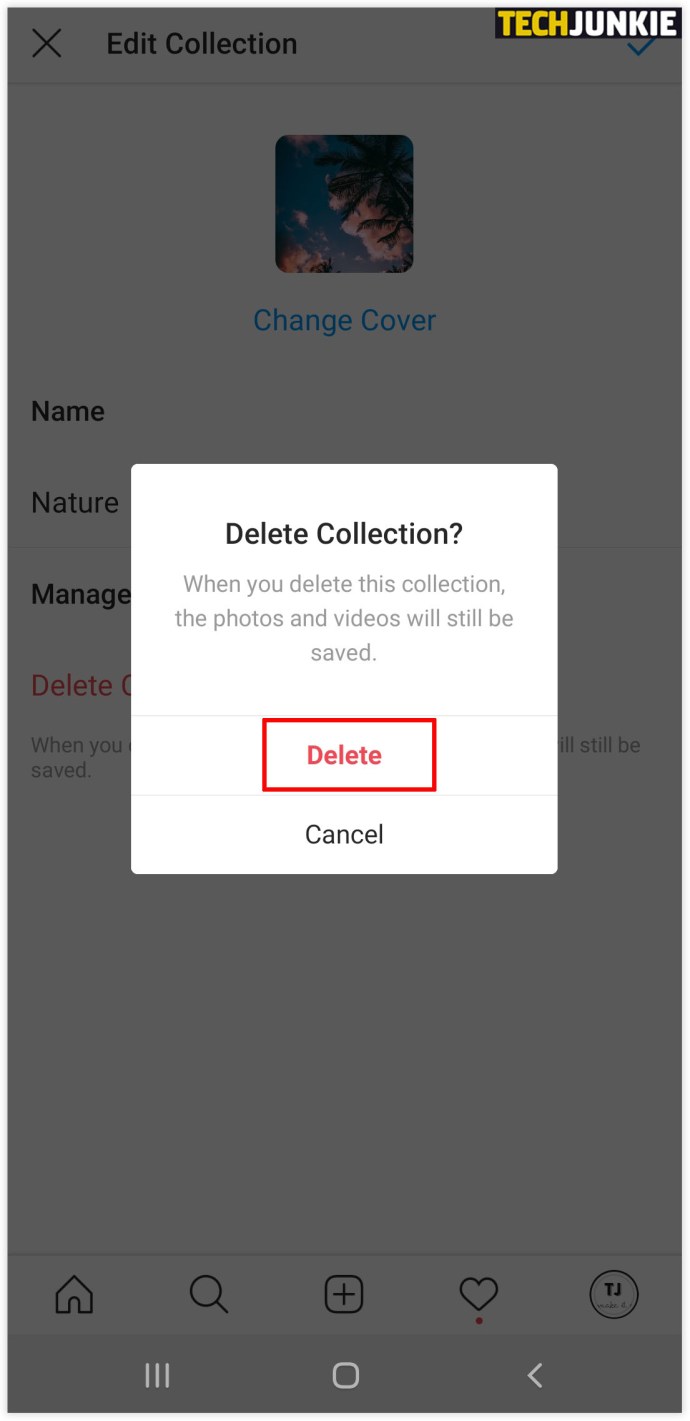
- Изтрийте всички колекции, докато няма такива в раздела „Запазени“.

Как да изтриете всичките си запазени публикации в Instagram на iPhone
Когато решите, че е време да изтриете всичките си запазени публикации и използвате Instagram на iPhone, ето какво трябва да направите, за да го почистите:
- Отворете приложението Instagram.
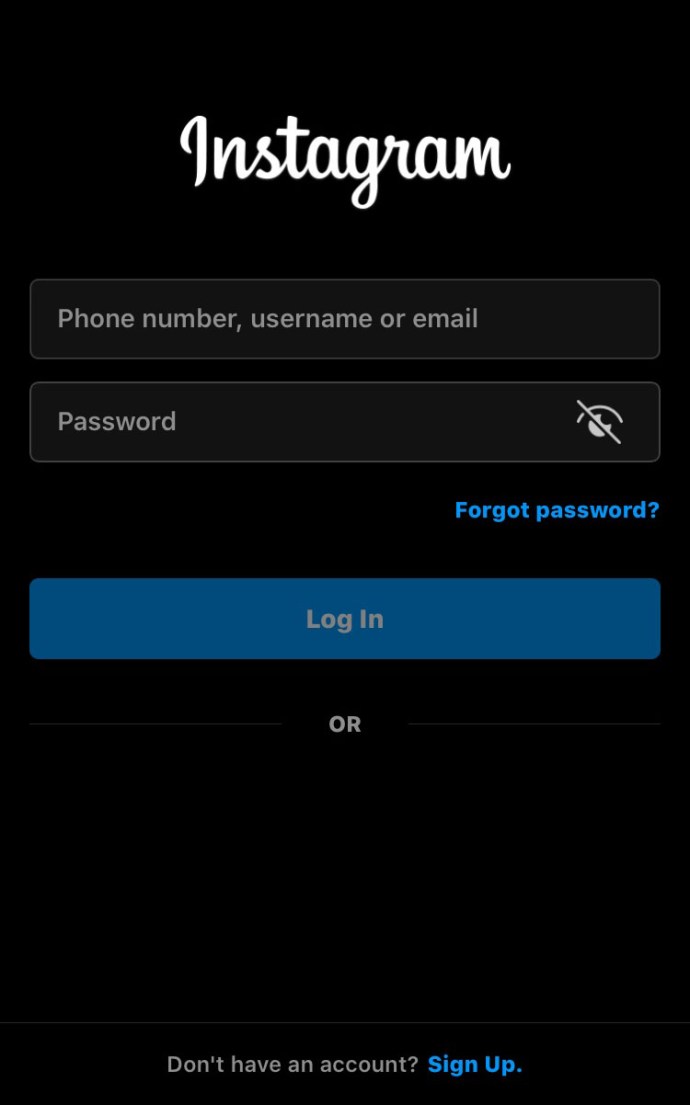
- Кликнете върху снимката на вашия профил и трите реда в горния десен ъгъл.
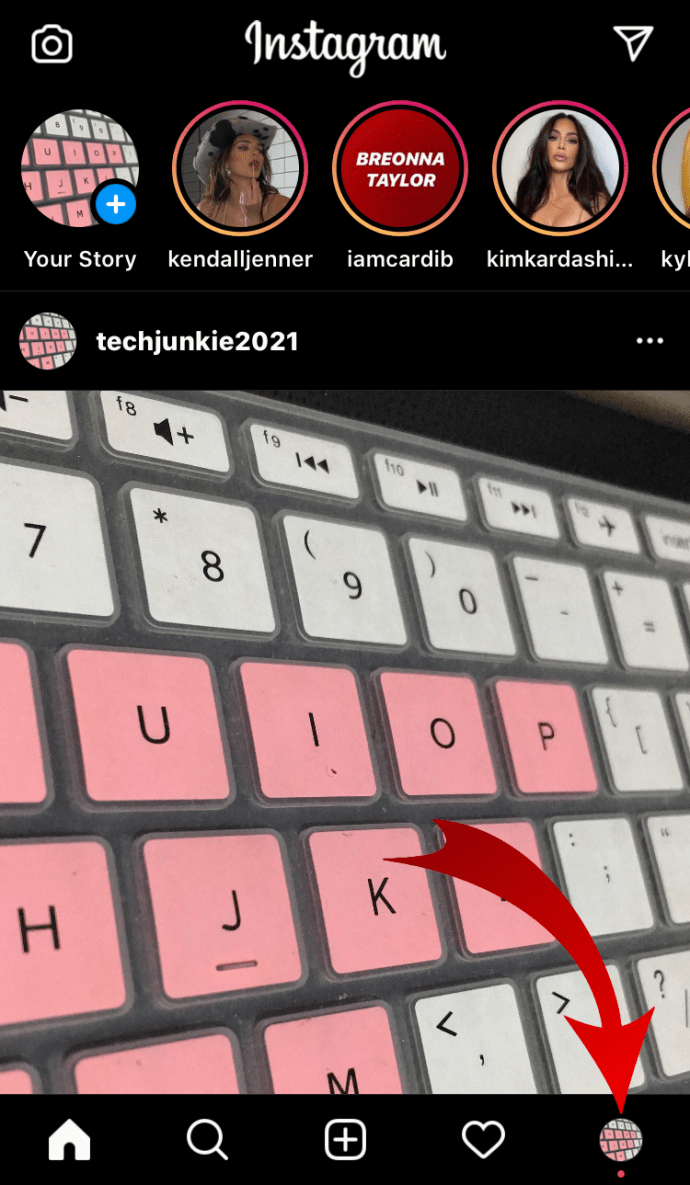
- Кликнете върху „Запазено“ и изберете колекцията, която искате да изтриете.
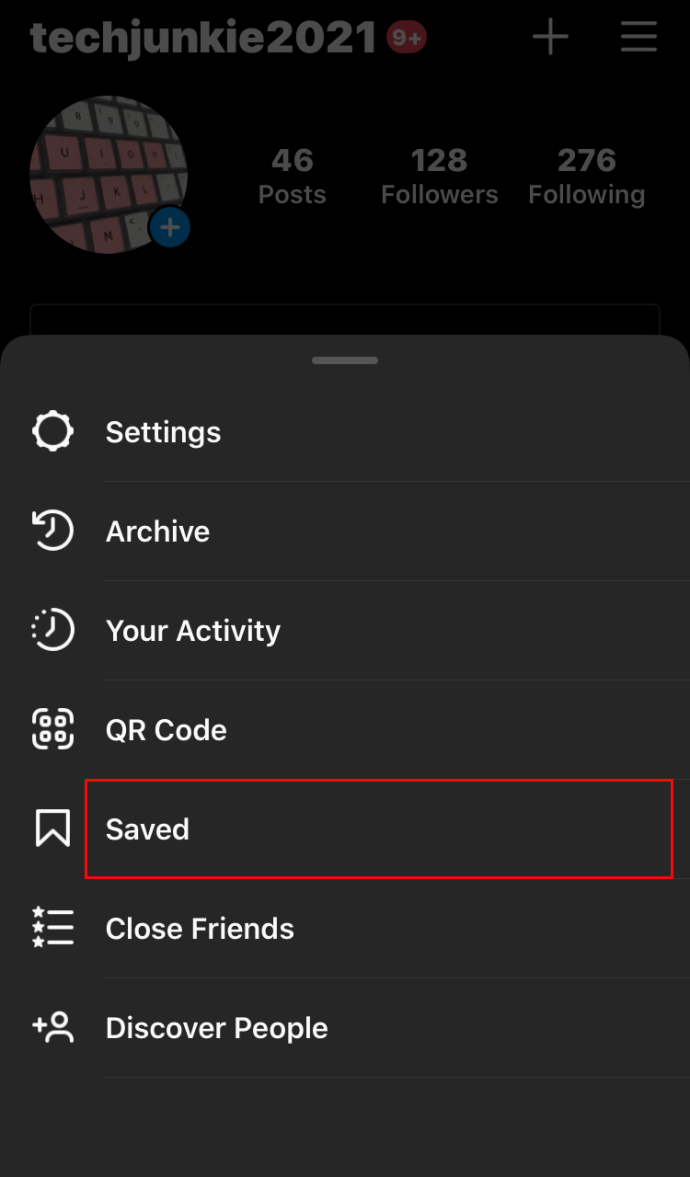
- Докоснете иконата с три точки и изберете „Редактиране на колекцията“.
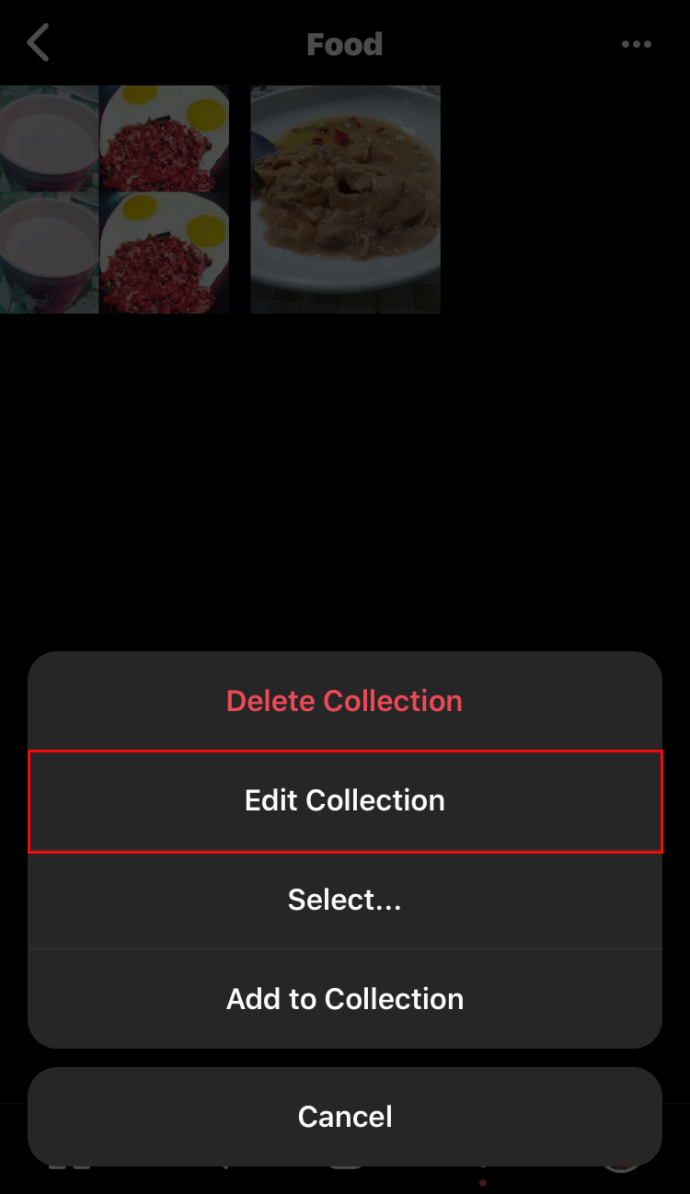
- От опциите изберете „Изтриване на колекция“ и „Изтриване“, за да премахнете всички тези публикации от запазената ви папка.
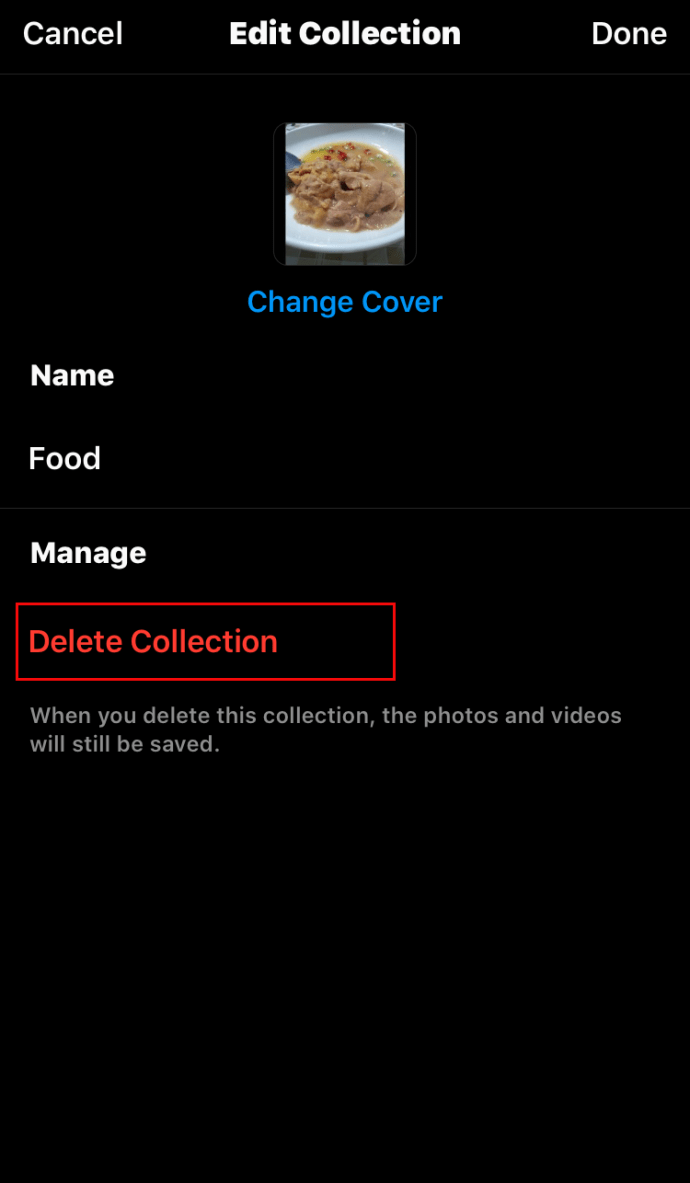
Как да изтриете масово запазените си публикации в Instagram
Единственият начин, по който можете масово да изтриете запазените си публикации в Instagram, е да използвате разширение за Chrome „Unsaver for Instagram“. С това можете да отмените запазването и да изтеглите всичките си селекции само за няколко секунди. След като инсталирате разширението, ето как можете да изтриете всичките си колекции:
- Отворете акаунта си в Instagram.
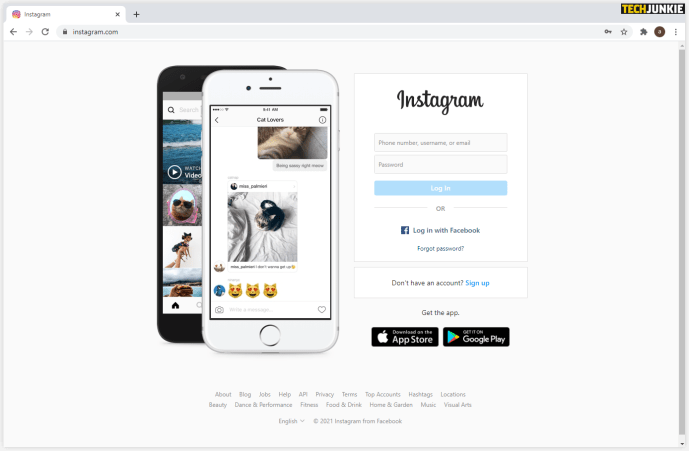
- Изберете разширението за икона „Запазено“ и изберете всички папки, които искате да премахнете.
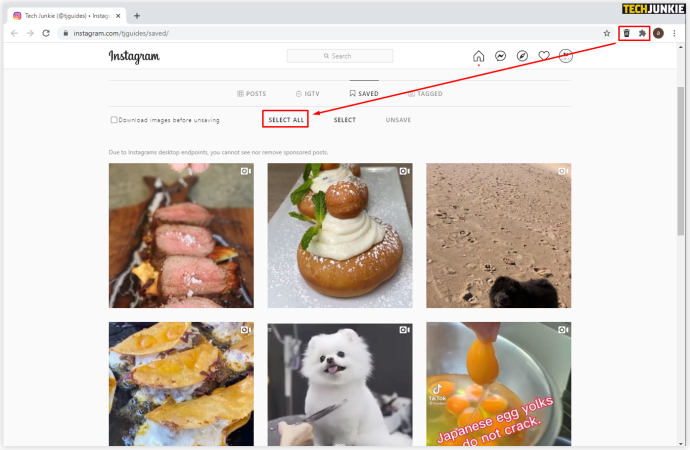
- Кликнете върху „Unsave“ и вече няма да бъдете претоварени следващия път, когато отворите тази папка.
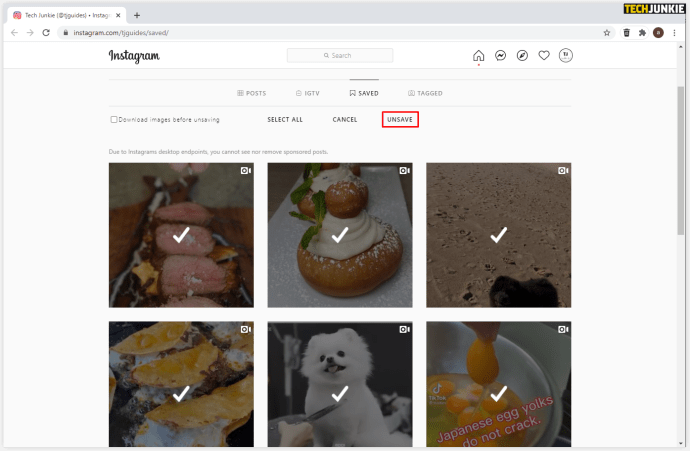
Как да изтриете запазени публикации в Instagram на Android
Когато решите, че е време да изтриете някои от запазените си публикации в Instagram, ето как можете да направите това с телефона си с Android:
- Отворете приложението Instagram.
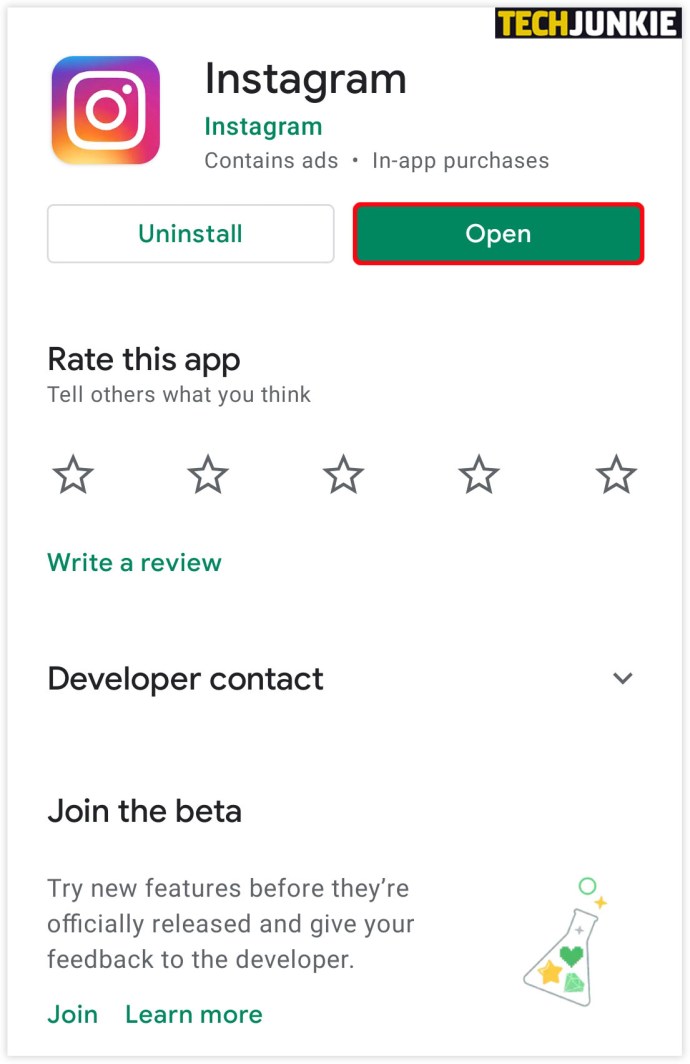
- Кликнете върху снимката на вашия профил и три реда в горния десен ъгъл.
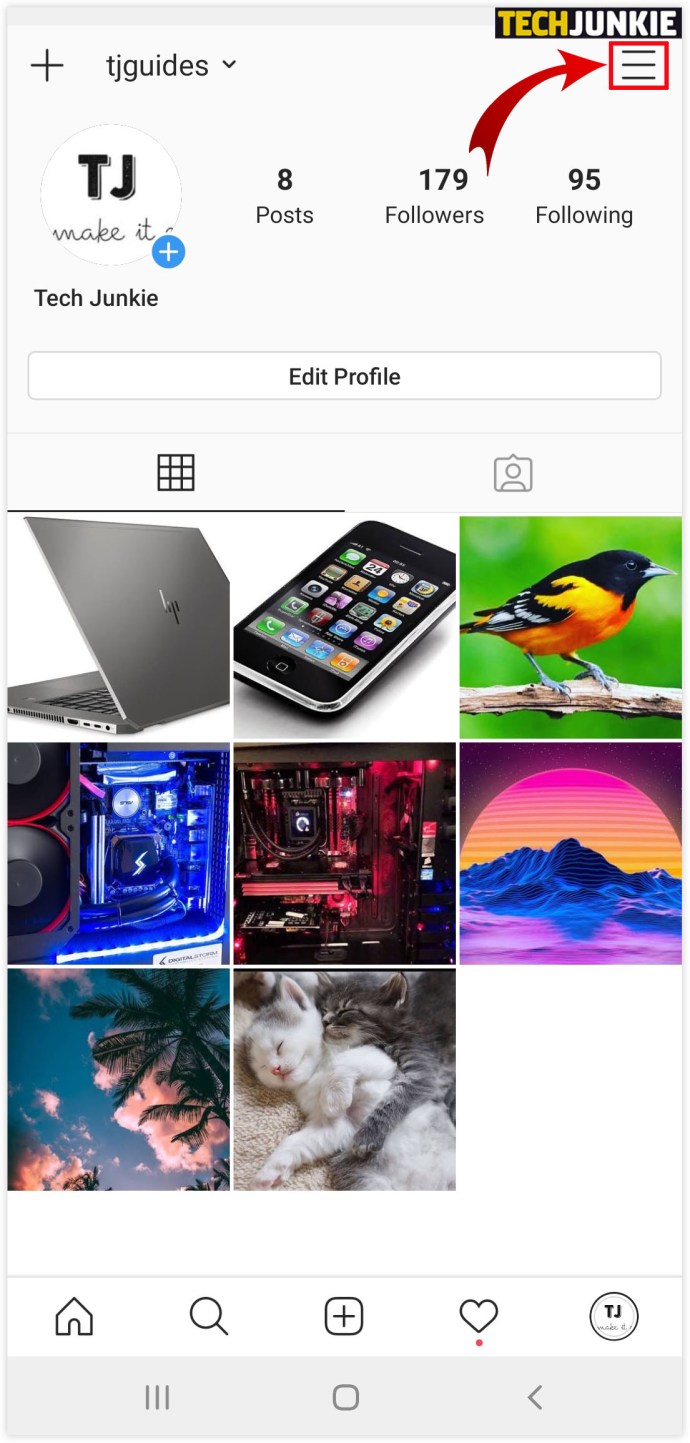
- Кликнете върху „Запазено“ и изберете колекцията, която искате да изтриете.
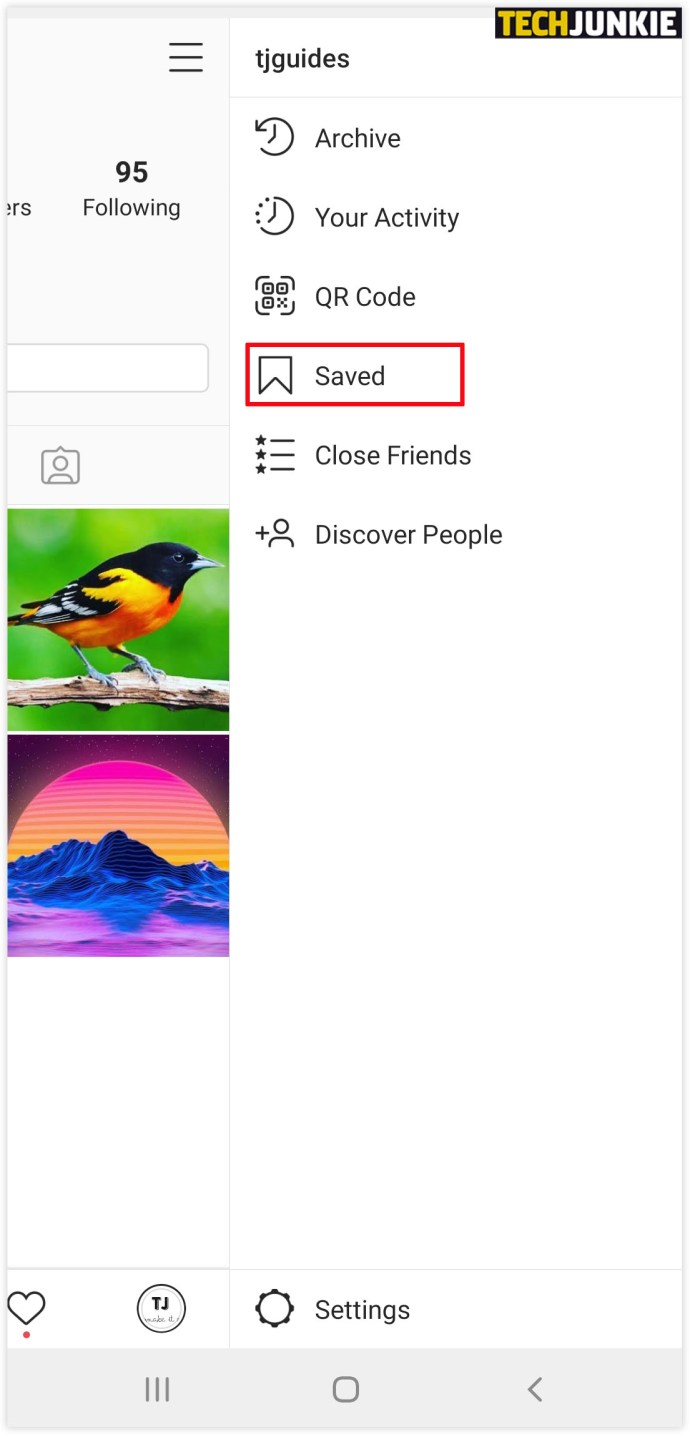
- Докоснете иконата с три точки и изберете „Редактиране на колекцията“.
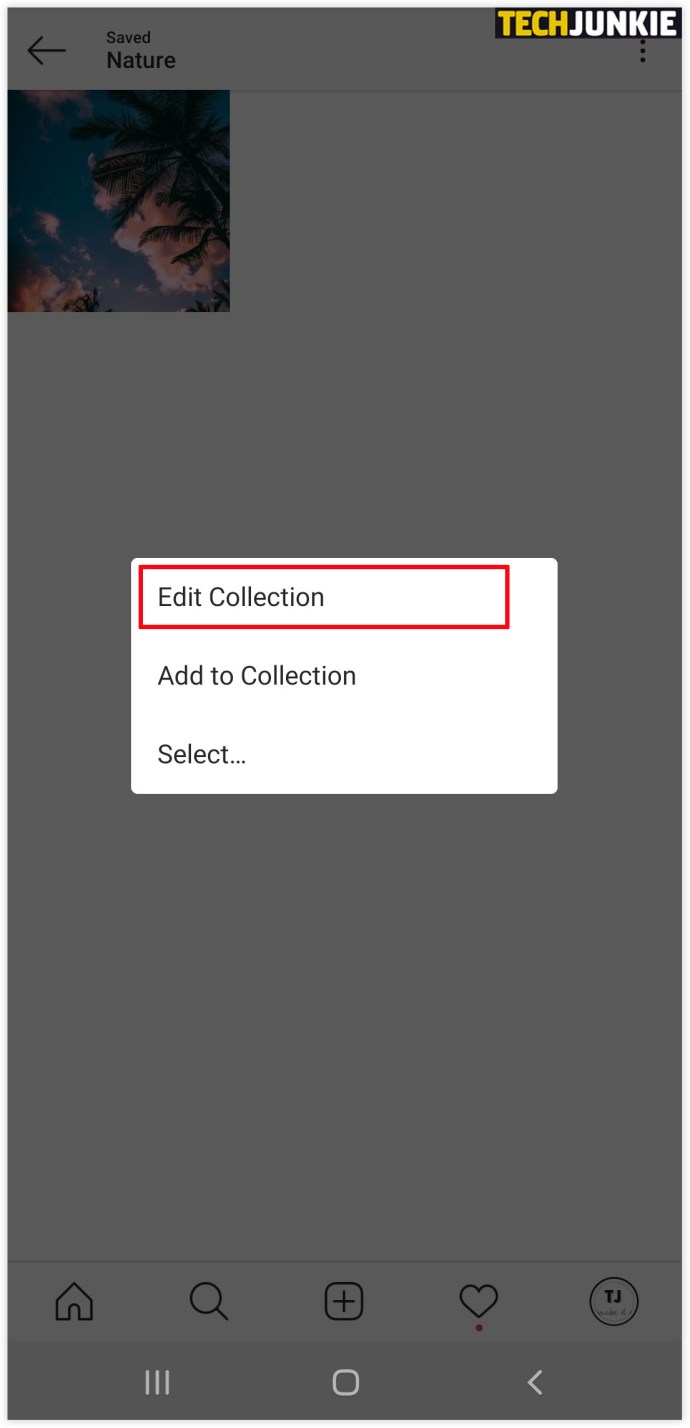
- От опциите изберете „Изтриване на колекция“ и „Изтриване“, за да премахнете всички тези публикации от запазената ви папка.
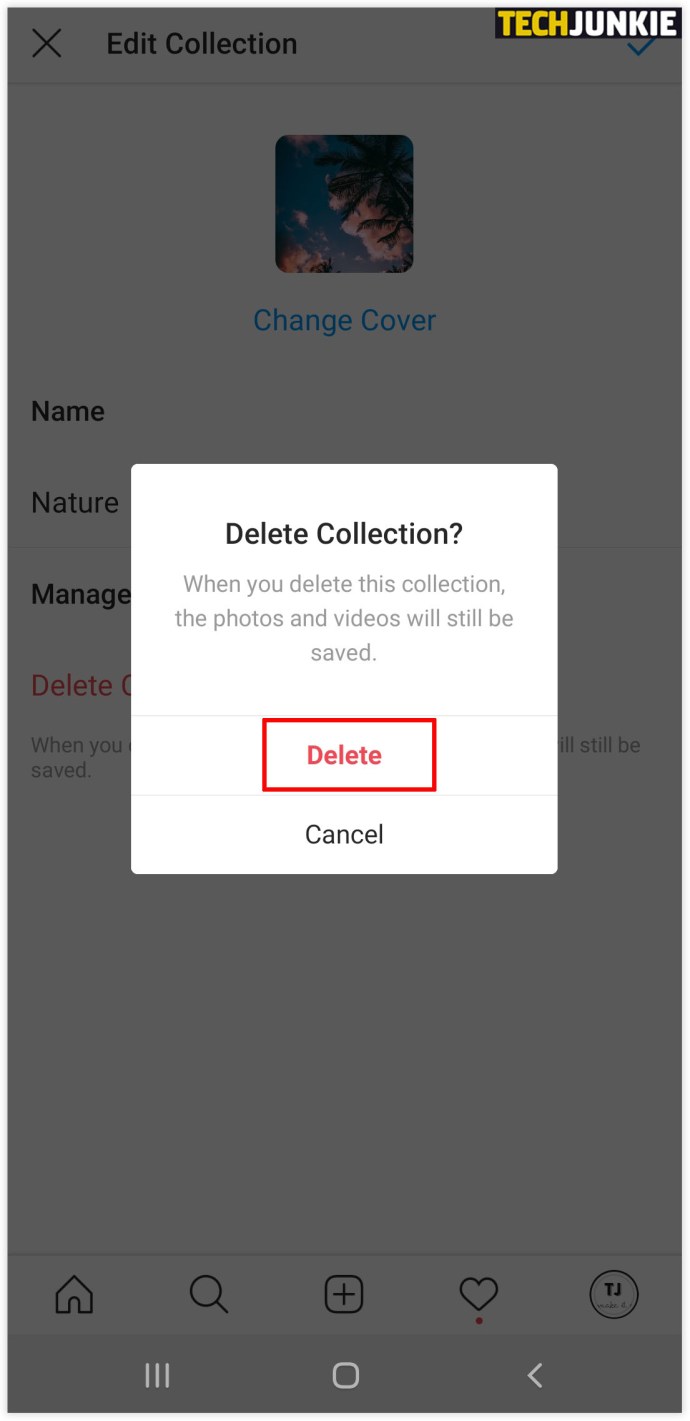
Как да изтриете запазени публикации в Instagram в Windows
Ако предпочитате да използвате Instagram на компютъра си, ето как можете да изтриете запазени публикации в няколко прости стъпки:
- Отворете приложението Instagram за Windows.
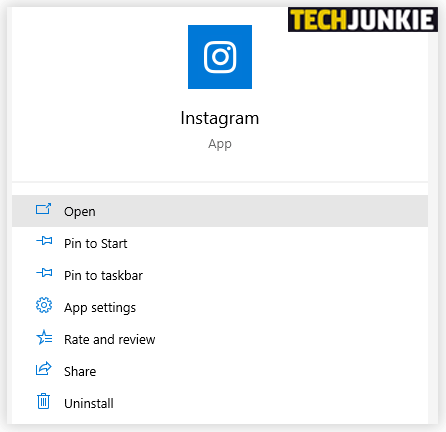
- Кликнете върху снимката на вашия профил в горния десен ъгъл.
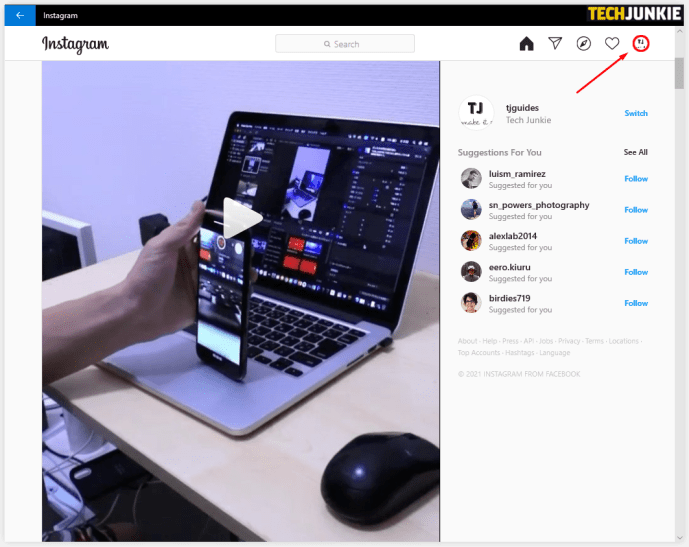
- Кликнете върху „Запазени“ и ще видите всичките си запазени публикации.
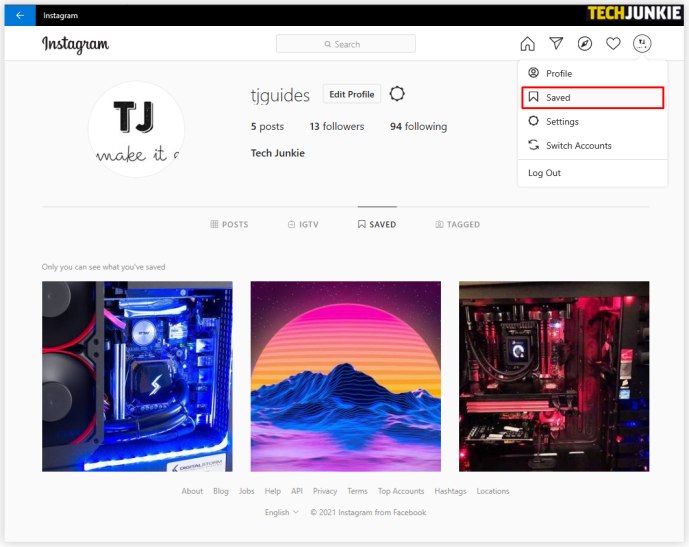
- Щракнете още веднъж върху снимката, която искате да изтриете, и върху бутона „Запазено“, за да отмените запазването на публикация.
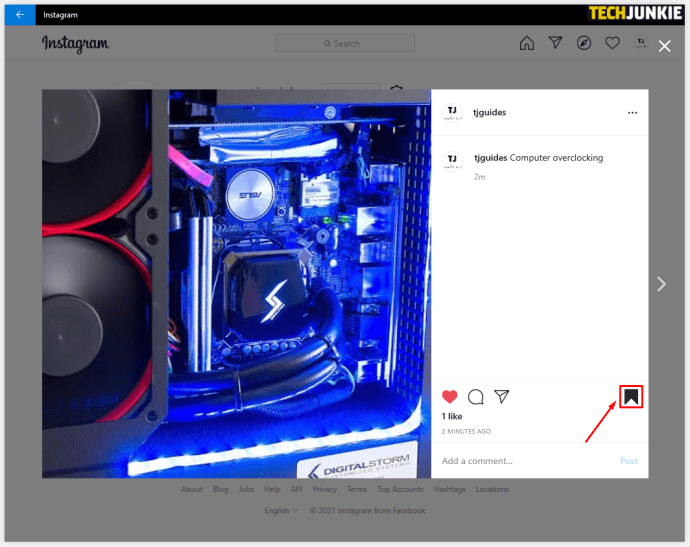
Как да изтриете запазени публикации в Instagram в Chrome
Ако предпочитате да използвате Instagram на компютъра си, ето как можете да изтриете запазени публикации в няколко прости стъпки:
- Отворете Chrome и отидете на Instagram.com
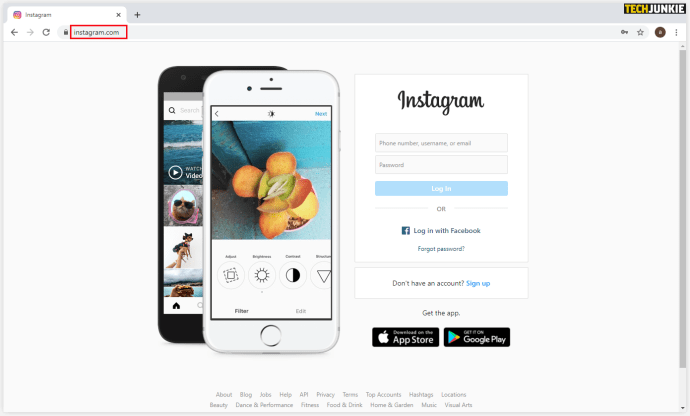
- Влезте и кликнете върху снимката на потребителския си профил в горния десен ъгъл.
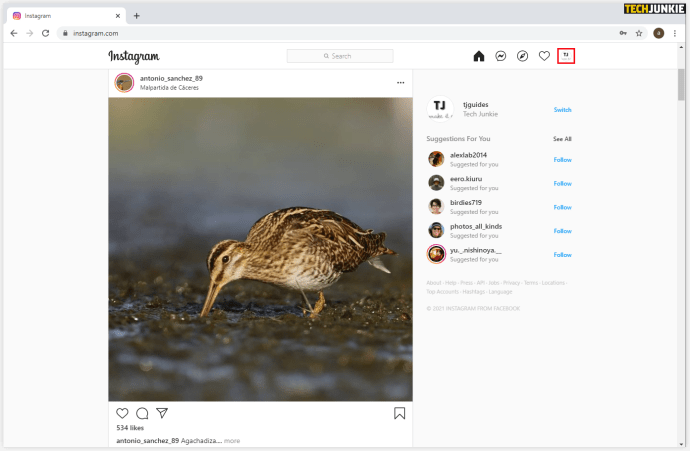
- Кликнете върху „Запазени“ и ще видите всичките си запазени публикации.
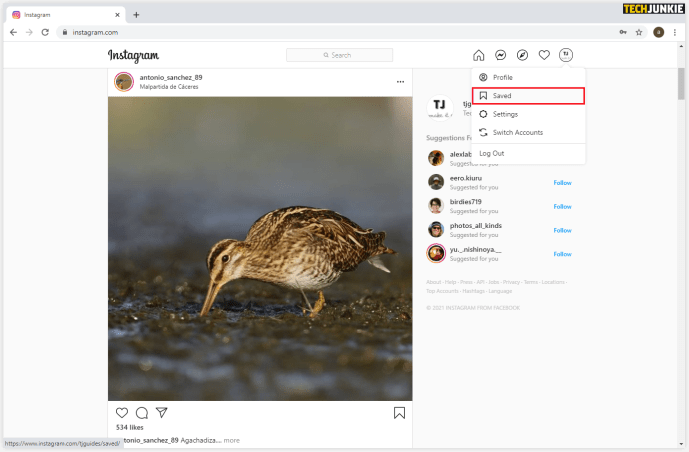
- Кликнете върху снимката, която искате да изтриете, и кликнете върху бутона „Запазено“, за да отмените запазването на публикация.
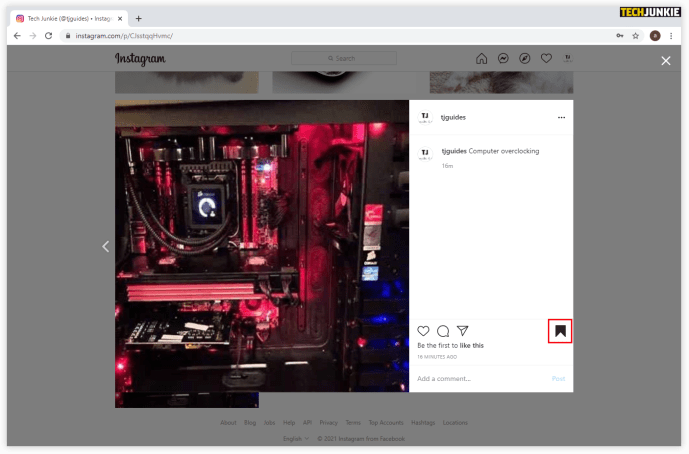
Как да редактирате или изтривате публикации в Instagram
Когато смятате, че е време да редактирате колекциите си и да промените имената им или снимките на корицата, ето как можете да направите това:
- Отворете приложението Instagram.
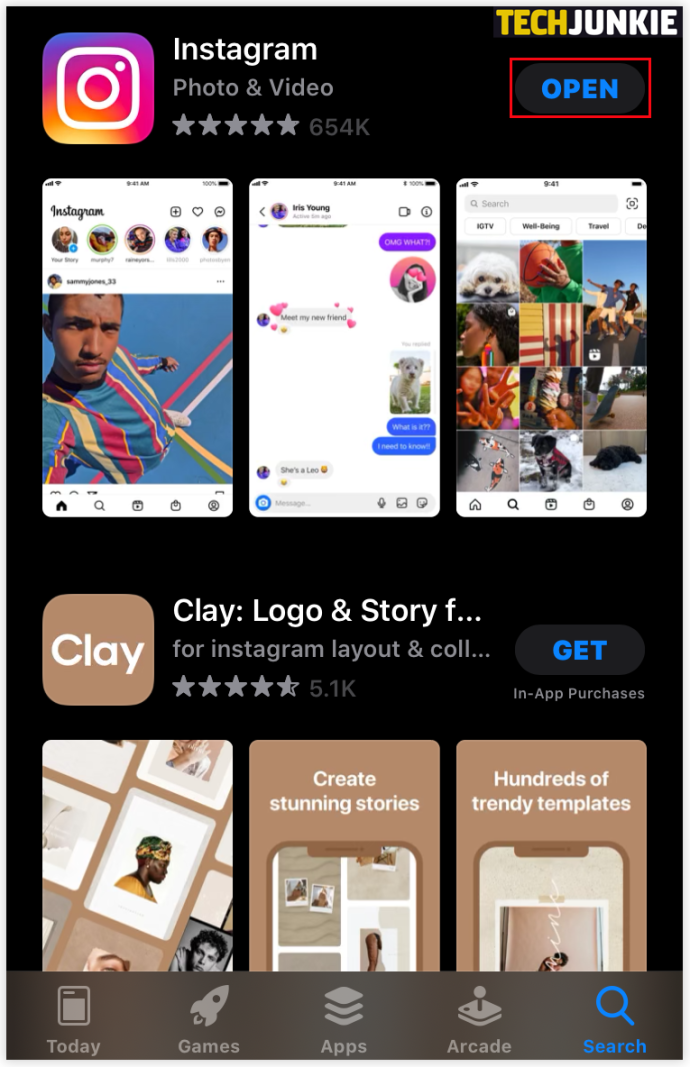
- Кликнете върху снимката на вашия профил и трите реда в горния десен ъгъл.
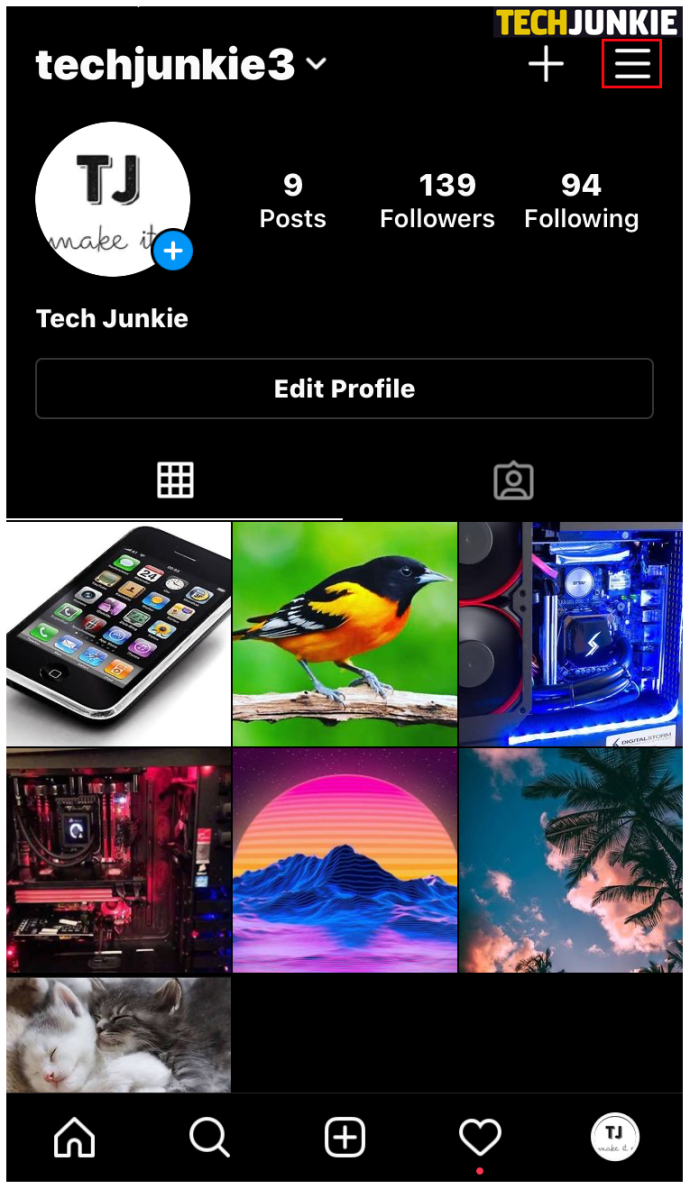
- Кликнете върху „Запазено“ и изберете колекцията, която искате да изтриете.
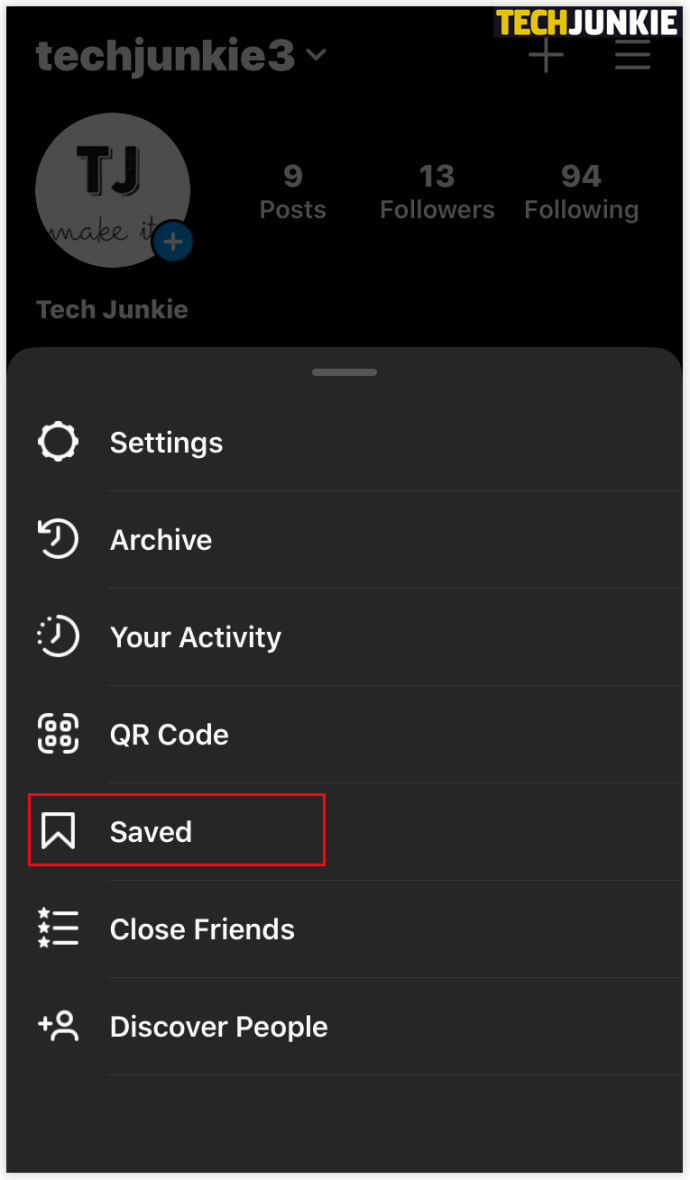
- Когато докоснете иконата с три точки, изберете „Редактиране на колекцията“.
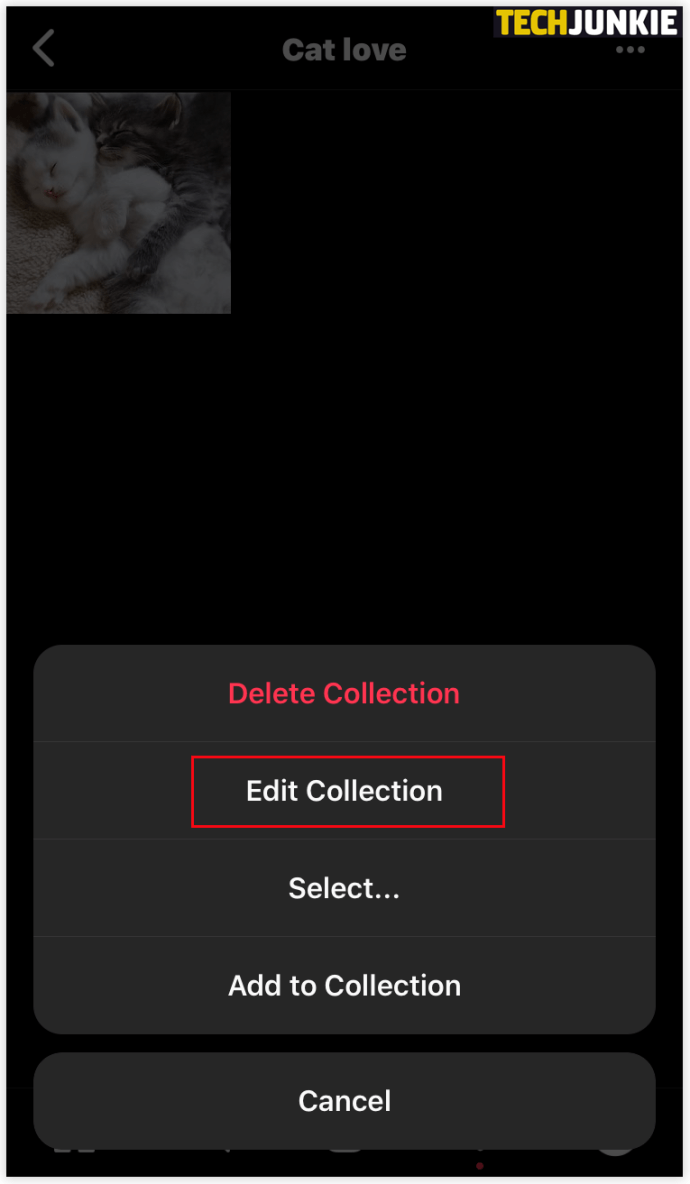
- Сега можете да промените името на колекцията, да изберете нова снимка на корицата или да изтриете цялата колекция.
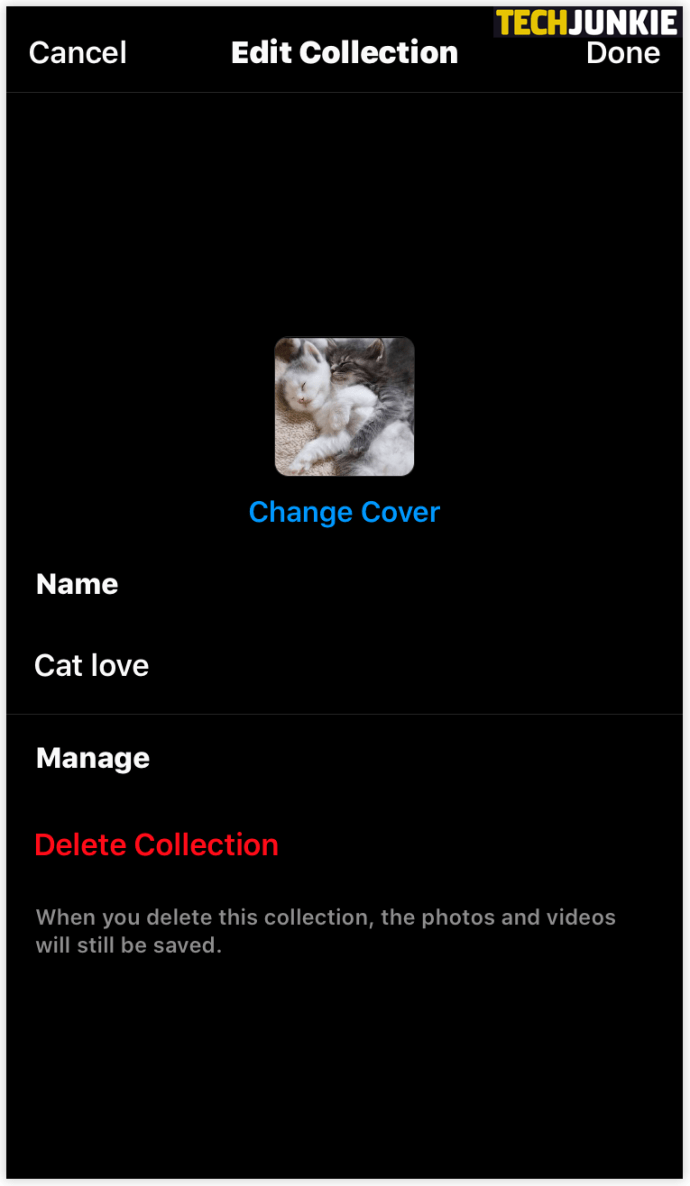
Как да не запазвате публикации в Instagram

Има два начина, по които можете да запазите и премахнете всичките си публикации в Instagram, директно в публикацията или в колекцията. Първият начин е доста прост и ето какво трябва да направите:
- Отворете приложението Instagram.
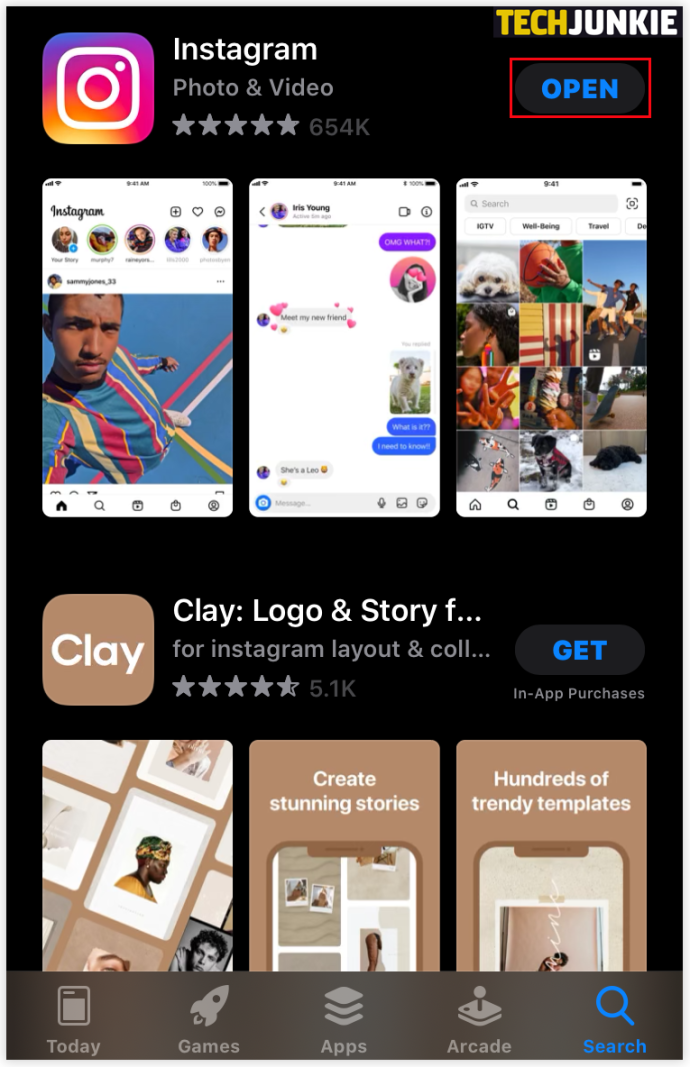
- Кликнете върху снимката на вашия профил и три реда в горния десен ъгъл.
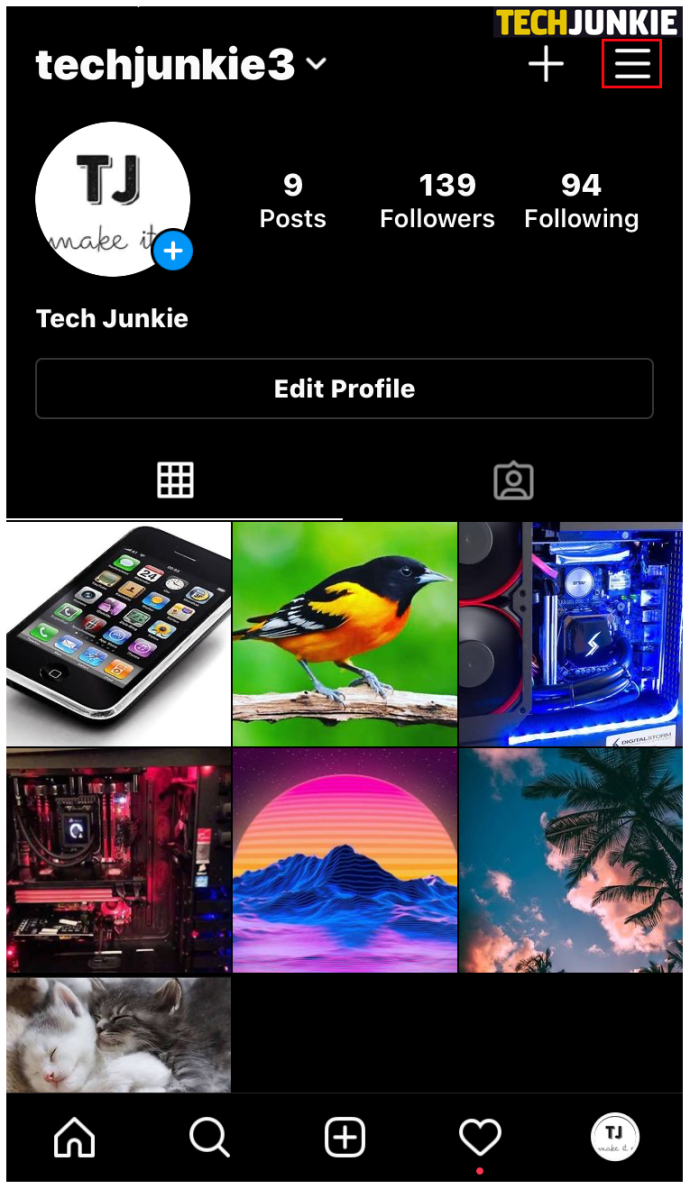
- Кликнете върху „Запазено“ и изберете колекцията, където е публикацията, която искате да не запазите.
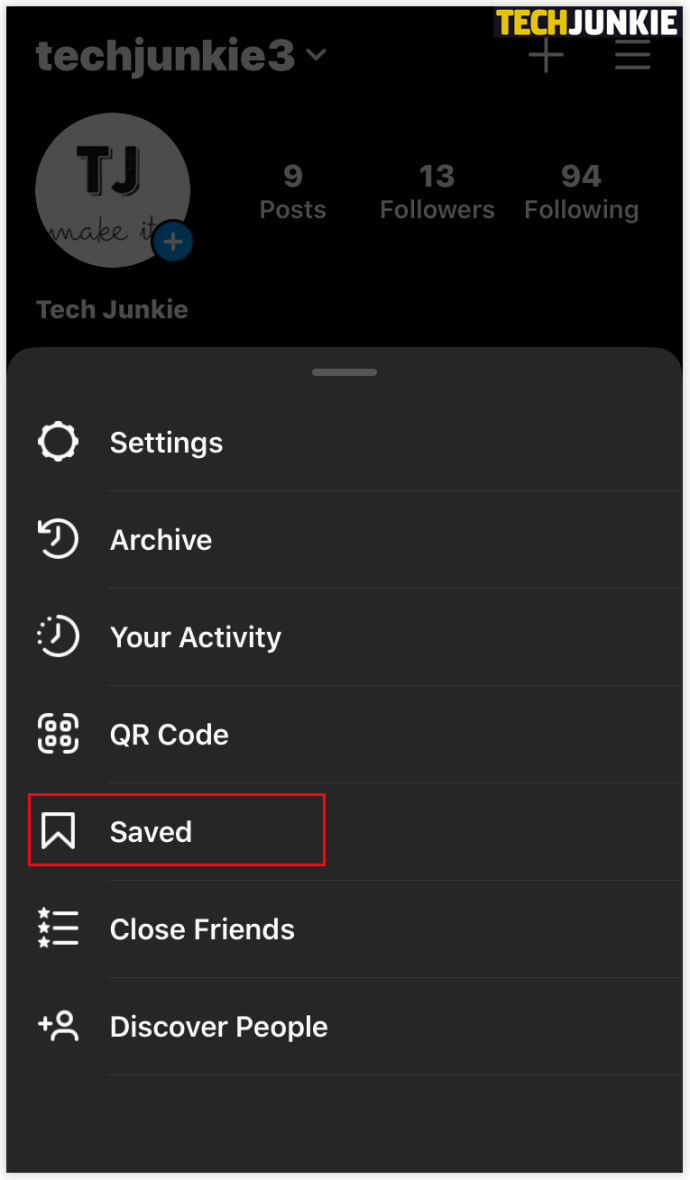
- Докоснете публикацията.
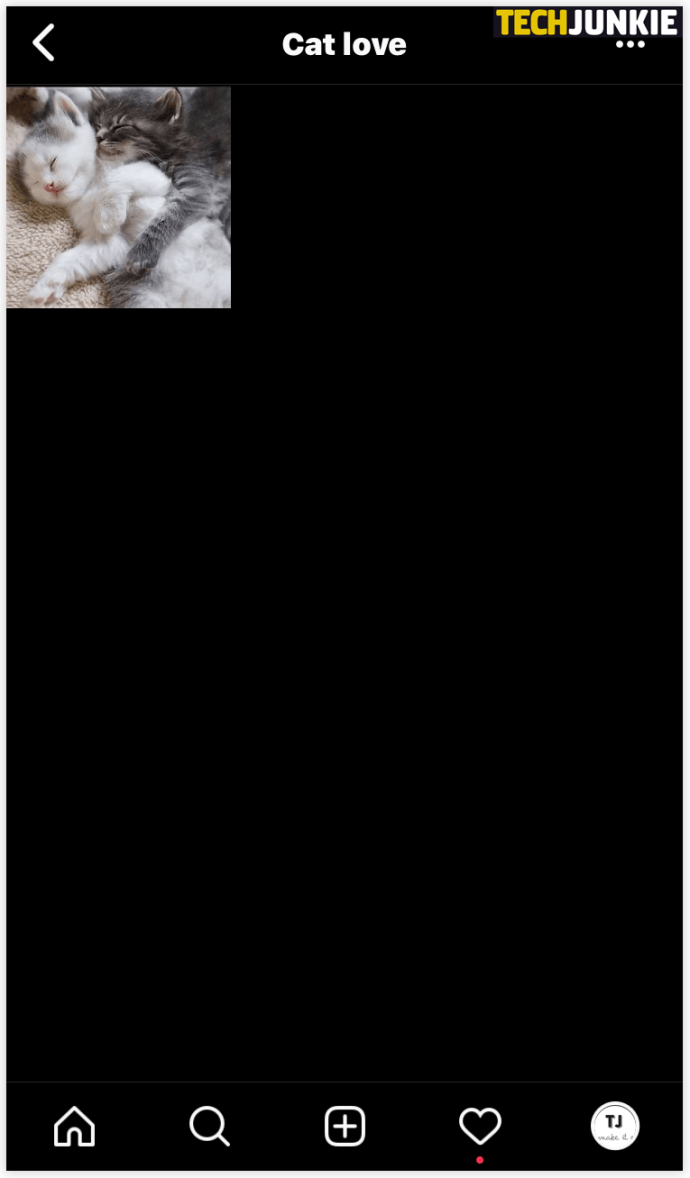
- Докоснете иконата за запазване, която е в долния десен ъгъл, точно под снимката.
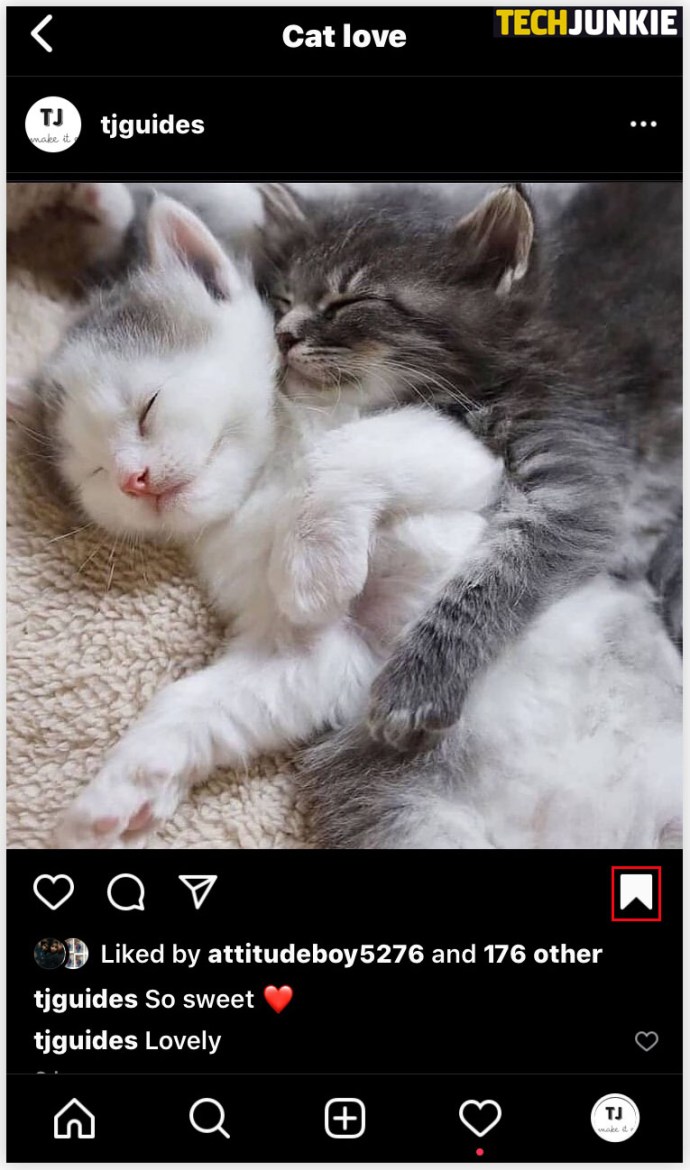
Ето още един начин да го направите:
- Отворете запазената колекция.
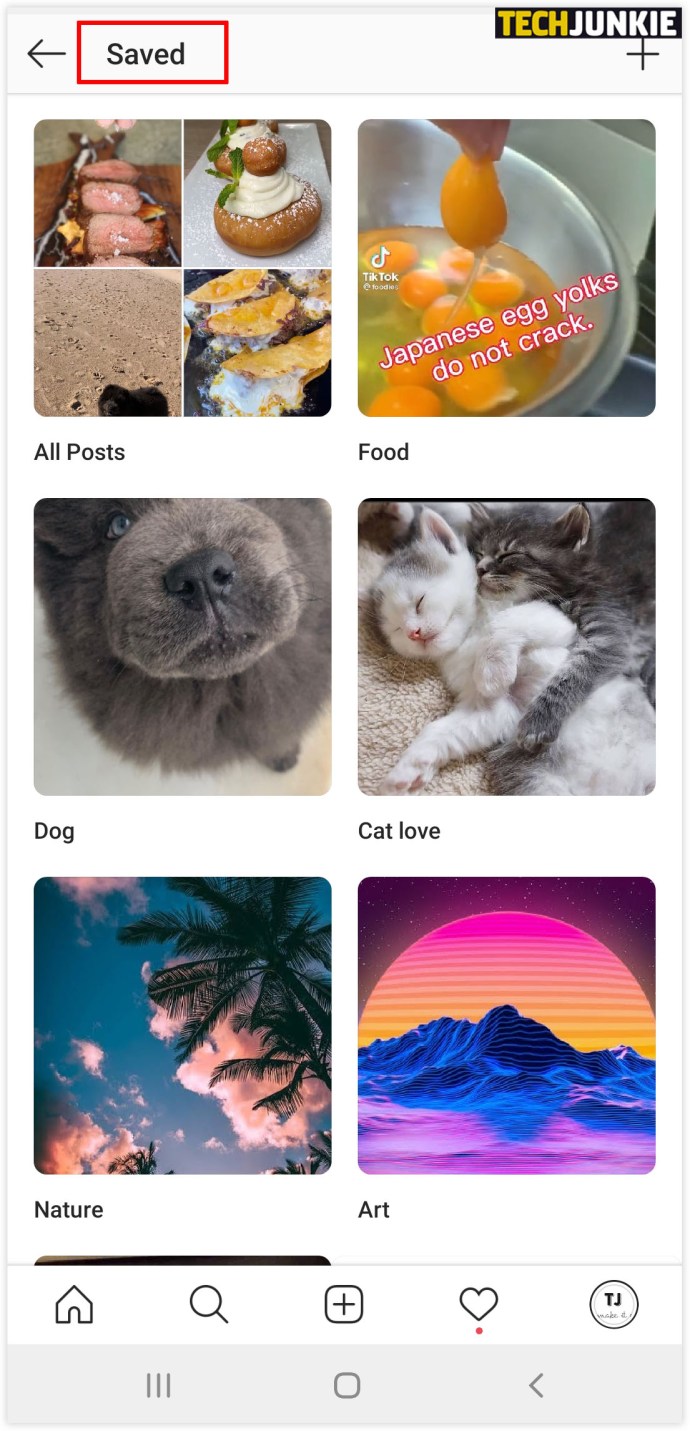
- Докоснете иконата с три точки в горния ляв ъгъл и изберете „Избор ...“
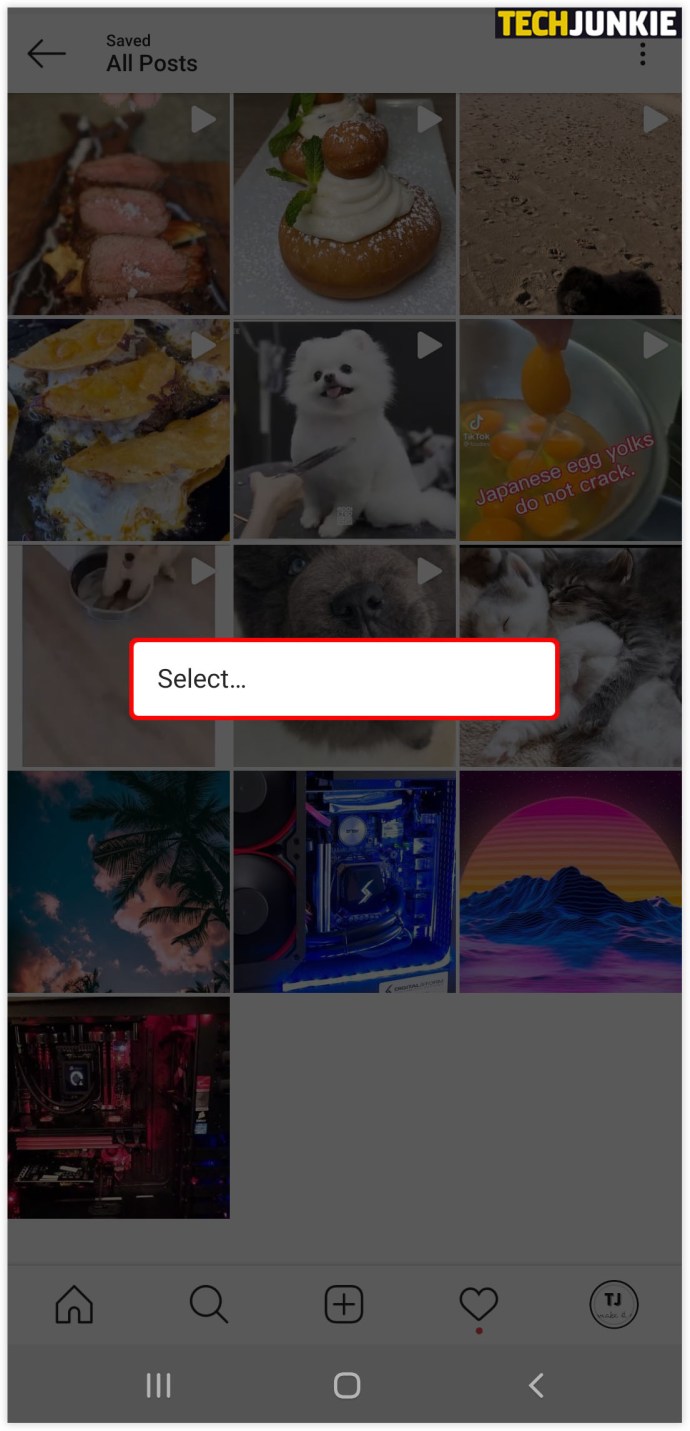
- Изберете публикация и докоснете „Премахване от запазено“.
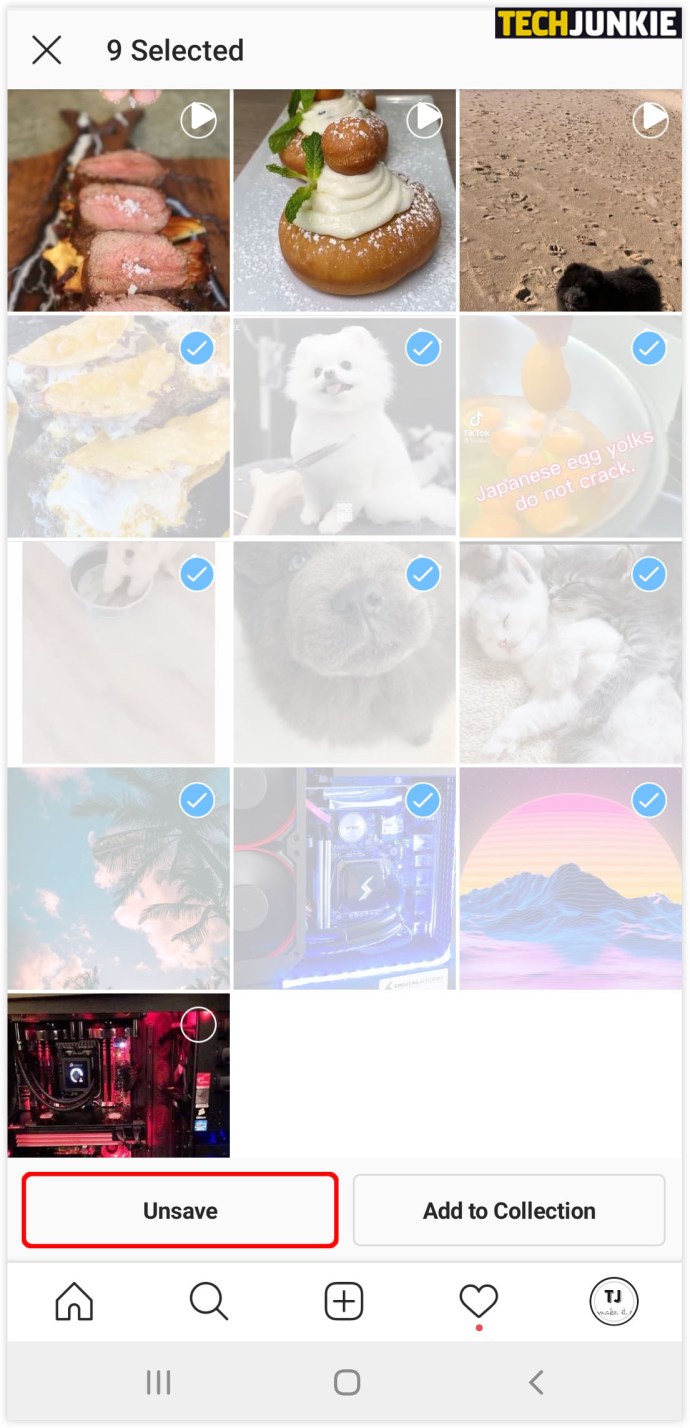
Допълнителни често задавани въпроси
Instagram изтрива ли запазени публикации?
Instagram не може да изтрива колекции или публикации на никого, освен ако те нарушават условията за ползване на Instagram. Това означава, че публикациите могат да изчезнат от колекцията на потребителя само ако човекът, който ги е публикувал, е решил да изтрие публикацията.
Продължавайте да публикувате

Сега, когато знаете повече за това как да почистите и организирате колекциите си в Instagram, ще управлявате профила си по -успешно.
Колко често почиствате запазените си колекции? Организирате ли всичко в папки или имате само една? Опитвали ли сте да направите това на компютъра си?
Кажете ни в секцията за коментари по -долу.